Page 1

PУССКИЙ
УКРАЇНСЬКА
Қазақша
ENGLISH
Россия 8-800-200-7676
Беларусь 8-820-0071-1111
Латвия 8-0003-271
Литва 8-800-30-800
Эстония 800-9990
Украина 0-800-303-000
Казахстан
Кыргызстан
Узбекистан
Телефон Режим работы Интернет
8-8000-805-805
2255
(для мобильных
телефонов)
8-0000-710-005 КруглосуточноТаджикистан
Круглосуточно
8:00 - 21:00 (Пн.-Пят.)
9:00 - 18:00 (Суб., Вс.)
9:00 - 18:00 (Пн.-Пят.)
9:00 - 18:00 (Суб.)
http://www.lg.com
Руководство пользователя
LG-P690
Z.7500561
P/N : MFL67322403 (1.0)
www.lg.com
Page 2
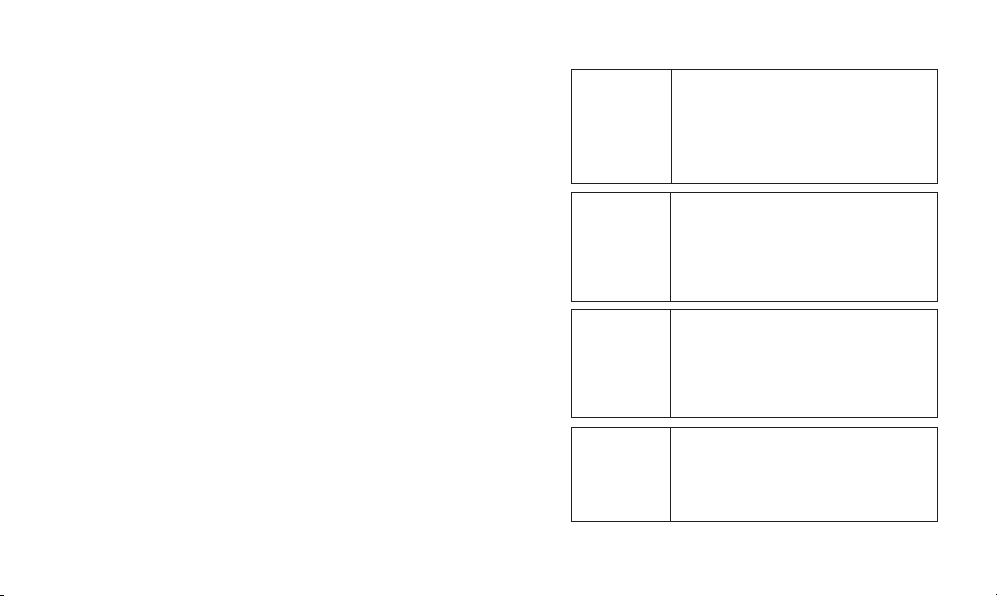
WiFi
(беспроводная
локальная
сеть)
WiFi
(WLAN)
WiFi
(WLAN)
WiFi
(WLAN)
Это оборудование может использоваться
во всех европейских странах.
В странах ЕС WLAN может использоваться
без ограничений в зданиях. Его
использование за пределами зданий
запрещено в России, на Украине и во
Франции.
Цим пристроєм можна користуватися в усіх
країнах Європи.
У ЄС бездротові мережі (WLAN) можна
використовувати в приміщеннях без
обмежень, однак їх використання на вулиці
заборонено у Франції, Росії та Україні.
Бұл құрылғы барлық Еуропадағы елдерде
қолдануға арналған.
WLAN желісін Еуропалық Одақта ешбір
шектеусіз ғимарат ішінде қолдануға
болады, алайда Францияда, Ресейде
жəне Украинада сыртта қолдануға тыйым
салынған.
This equipment may be operated in all
European countries.
The WLAN can be operated in the EU without
restriction indoors, but cannot be operated
outdoors in France,Russia and Ukraine.
Page 3

Русский
LG-P690LG-P690 Руководство пользователя
Настоящее руководство служит для облегчения начала работы
с телефоном. При необходимости получения дополнительной
информации, посетите веб-сайт www.lg.com.
Часть информации настоящего
•
руководства может не относиться
к вашему телефону. Это зависит от
установленного на нем программного
обеспечения и оператора услуг
мобильной связи.
По причине наличия сенсорного
•
дисплея данный телефон не
рекомендуется лицам с ухудшенным
зрением.
©2011 LG Electronics, Inc. Все права
•
сохранены. LG и логотип LG являются
зарегистрированными товарными
знаками LG Group и связанных с ней
организаций. Все остальные товарные
знаки являются собственностью
соответствующих владельцев.
Google™, Google Maps™, Gmail™,
•
YouTube™, Google Talk™ и Android
Market™ являются товарными знаками
Google, Inc.
Page 4

Содержание
Рекомендации по безопасной
и эффективной эксплуатации .6
Важное примечание ............... 16
Знакомство с телефоном ....... 27
Установка SIM-карты и
аккумулятора.............................. 29
Зарядка аккумулятора
телефона ....................................... 30
Установка карты памяти ........31
Форматирование карты
памяти............................................ 32
Главный экран .......................... 33
Советы по работе с
сенсорным экраном. ............... 33
Блокировка телефона ............34
Разблокировка экрана ........... 34
Режим "Без звука" .....................34
Главный экран ........................... 34
Добавление виджетов на
главный экран ............................35
Переход к недавно
использовавшимся
приложениям ............................. 36
Панель уведомлений .............. 36
2
Просмотр строки состояния 37
Экранная клавиатура ............. 39
Ввод букв с диакритикой ...... 40
Настройка учетной записи
Google ......................................... 41
Создание учетной записи
Google ............................................ 41
Вход в учетную запись
Google ............................................ 41
Вызовы ....................................... 43
Выполнение вызова ................ 43
Вызов контактов .......................43
Ответ или отклонение
вызова ........................................... 43
Регулировка громкости во
время разговора по
телефону ....................................... 44
Выполнение второго
вызова ........................................... 44
Просмотр журналов
вызовов ......................................... 45
Параметры вызовов ................ 45
Контакты .................................... 46
Поиск контакта .......................... 46
Page 5

Добавление нового
контакта ........................................ 46
Избранные контакты ..............46
Отправка сообщений
/Эл. почта ....................................48
SMS/MMS ...................................... 48
Отправка сообщений .............48
Изменение настроек MMS.... 49
Электронная почта ..................49
Добавление и
редактирование учетных
записей электронной почты 49
Другая (POP3, IMAP) учетная
запись эл. почты ........................51
Создание и отправка
сообщения электронной
почты ..............................................52
Работа с папками учетных
записей .......................................... 54
Камера ........................................ 55
Применение видоискателя ..55
Быстрая съемка ........................ 56
После съемки .............................56
Расширенные настройки ...... 57
Просмотр сохраненных
фотографий ................................. 59
Видеокамера ............................. 60
Применение видоискателя ..60
Простая видеосъемка ............61
После видеосъемки ................ 61
Расширенные настройки ...... 62
Просмотр записанных
видео .............................................. 62
Настройка громкости во
время просмотра видео. .......62
Мультимедиа ............................63
Модель просмотра ..................63
Просмотр в виде
раскадровки ............................... 63
Использование SmartShare . 64
Музыка .......................................... 65
Воспроизведение
аудиофайлов ...............................65
Передача файлов с помощью
устройства хранения USB. .... 66
Сохранение музыкальных
файлов и видеоклипов на
телефон ......................................... 67
Перемещение контактов со
старого телефона на новый .68
Отправка данных с телефона
посредством Bluetooth .......... 68
3
Page 6

Содержание
Прослушивание радио .......... 70
Поиск радиостанций............... 70
Сбросить каналы ......................71
Прослушивание радио .......... 71
Инструменты ............................. 72
Будильник .................................... 72
Калькулятор ................................ 72
Календарь .................................... 73
Добавление события в
календарь .................................... 73
Изменение вида календаря . 73
Polaris Viewer ............................... 74
Диктофон...................................... 74
Запись звука или голоса ........74
Отправка записей
диктофона .................................... 75
Интернет .................................... 76
Браузер ......................................... 76
Использование панели
инструментов браузера.........76
Функции браузера ...................77
Настройки .................................. 78
Беспроводная связь ................ 78
Настройки вызовов ................. 79
4
Звук ................................................. 81
Дисплей......................................... 82
Локация и безопасность ......82
Приложения ................................ 83
Аккаунты и синхронизация .84
Конфиденциальность ............. 84
Карта SD память телефона ... 85
Язык и клавиатура ....................85
Голосовой ввод .......................... 85
Специальные возможности .87
Дата и время ............................... 87
О телефоне .................................. 87
Wi-Fi .................................................87
Включение Wi-Fi ........................88
Подключение к Wi-Fi ............... 88
Общий доступ к подключению
для передачи данных .............89
Параметры для
использования телефона
в качестве USB-модема и
портативной точки доступа
Wi-Fi .................................................90
Общий доступ к подключению
к данным телефона с
помощью USB ............................. 90
Page 7

USB-модем и обмен
данными ....................................... 91
Предоставление доступа к
подключению для передачи
данных телефона в качестве
портативной точки доступа
Wi-Fi .................................................92
Переименование портативной
точки доступа или установка
настроек безопасности .........92
Обновление программного
обеспечения .............................. 94
Обновление ПО телефона .... 94
DivX Mobile .................................. 95
Аксессуары ................................ 97
Технические данные ...............98
Устранение
неисправностей ..................... 100
5
Page 8

Рекомендации по безопасной и
эффективной эксплуатации
Ознакомьтесь с несложными
инструкциями. Несоблюдение
данных рекомендаций
может быть опасно для
здоровья или противоречить
законодательству.
Воздействие
радиочастотного
излучения
Информация о воздействии
радиочастотного излучения
и удельном коэффициенте
поглощения (SAR). Мобильный
телефон модели LG-P690
соответствует действующим
требованиям безопасности
по воздействию радиоволн.
Данные требования включают
в себя пределы безопасности,
разработанные для обеспечения
безопасности всех лиц
независимо от возраста и
здоровья.
6
В рекомендациях по
•
ограничению воздействия
радиоволн используется
единица измерения, известная
как удельный коэффициент
поглощения (Specific
Absorption Rate) или SAR.
Испытания на SAR проводятся
на основе стандартизованного
способа, заключающегося в
работе телефона на самой
высокой сертифицированной
мощности во всех
используемых частотных
диапазонах.
Несмотря на то, что возможны
•
разные уровни SAR для
различных телефонов LG,
все они соответствуют
действующим рекомендациям
по ограничению воздействия
радиоволн.
Предел SAR, рекомендованный
•
международной Комиссией
по вопросам защиты от
Page 9

неионизирующего излучения
(ICNIRP), составляет 2 Вт/кг,
усредненные на 10 грамм
ткани.
Наибольшее значение SAR
•
для данной модели телефона,
испытанной DASY4, при
использовании вблизи уха
составляет 1,05 Вт/кг (10 г) и
при ношении на теле - 0,606
Вт/кг (10 г).
Сведения по данным SAR для
•
жителей стран/регионов,
которые приняли предел SAR,
рекомендованный Институтом
инженеров по электротехнике
и электронике (IEEE), 1,6 Вт/кг,
усредненные на (1) грамм
ткани.
Уход и техническое
обслуживание
ВНИМАНИЕ
Пользуйтесь только
теми аккумуляторами,
зарядными устройствами
и аксессуарами, которые
предназначены для
данной модели телефона.
Использование других
аксессуаров может быть
опасно для здоровья и
привести к аннулированию
гарантии.
Не разбирайте телефон.
•
При необходимости
ремонта обратитесь к
квалифицированному
специалисту сервисного
центра.
Гарантийный ремонт LG
•
может включать в себя
замену деталей и плат с
установкой как новых, так
7
Page 10

Рекомендации по безопасной и
эффективной эксплуатации
и отремонтированных, по
функциональности равных
замененным, деталям.
Держите устройство вдали
•
от электрических приборов,
таких как телевизоры,
радиоприемники и
компьютеры.
Телефон также следует
•
держать вдали от источников
тепла, таких как радиаторы и
плиты.
Не допускайте падения
•
телефона.
Не подвергайте телефон
•
механической вибрации и
тряске.
Выключайте телефон, в тех
•
местах, где это необходимо
или если этого требуют
действующие правила.
Например, не используйте
телефон в больницах,
поскольку это может
8
повлиять на чувствительное
медицинское оборудование.
Во время зарядки телефона
•
не касайтесь его мокрыми
руками. Это может вызвать
поражение электрическим
током и серьезное
повреждение телефона.
Не заряжайте телефон рядом
•
с легковоспламеняющимися
материалами, так как при
зарядке он нагревается, что
может привести к возгоранию.
Для чистки поверхности
•
используйте сухую ткань. (Не
используйте растворители,
бензин или спирт).
Во время зарядки телефона
•
не кладите его на предметы
мягкой мебели.
Телефон необходимо заряжать
•
в хорошо проветриваемом
месте.
Page 11

Не подвергайте телефон
•
воздействию густого дыма
или пыли.
Не храните телефон рядом
•
с кредитными картами или
проездными билетами; это
может привести к порче
информации на магнитных
полосах.
Не касайтесь экрана острыми
•
предметами, это может
вызвать повреждение
телефона.
Не подвергайте телефон
•
воздействию жидкости или
влаги.
Не злоупотребляйте
•
прослушиванием музыки
с помощью наушников.
Не касайтесь антенны без
необходимости.
Не используйте, не
•
прикасайтесь и не
пытайтесь удалить разбитое,
отколотое или треснувшее
стекло. Данная гарантия
не распространяется на
повреждение стекла,
произошедшее по причине
неправильного или
неосторожного обращения.
Во время использования не
•
допускайте долговременного
контакта устройства с вашим
телом. В ходе нормальной
работы температура
устройства может возрасти,
что может вызвать
повреждения или ожог кожи.
Эффективное и безопасное
использование телефона
Электронные устройства
Все мобильные телефоны могут
вызывать помехи, влияющие на
работу других приборов.
•
Без разрешения не
пользуйтесь мобильным
телефоном рядом с
медицинским оборудованием.
Не кладите телефон рядом с
электрокардиостимуляторами
9
Page 12

Рекомендации по безопасной и
эффективной эксплуатации
(т.е. в нагрудный карман).
Мобильные телефоны
•
могут вызывать помехи в
работе некоторых слуховых
аппаратов.
Незначительные помехи
•
могут возникать в работе
телевизора, радиоприемника,
компьютера и других
устройств.
Безопасность на дороге
Ознакомьтесь с местными
законами и правилами,
регламентирующими
использование мобильных
телефонов в автомобиле.
•
Не держите телефон в
руке во время управления
автомобилем.
•
Внимательно следите за
ситуацией на дороге.
•
Сверните с дороги и
припаркуйтесь, прежде чем
10
позвонить или ответить на
вызов.
Радиоизлучение может влиять
•
на некоторые электронные
системы автомобиля,
например, на стереосистему и
устройства безопасности.
Если ваш автомобиль оснащен
•
воздушной подушкой, не
заслоняйте ее монтируемым
или переносным
оборудованием беспроводной
связи. Это может
препятствовать раскрытию
подушки или привести к
серьезным травмам.
При прослушивании музыки
•
на улице, установите
громкость на умеренный
уровень, чтобы оставаться в
курсе происходящего вокруг.
Это особенно важно при
нахождении возле дороги.
Page 13

Берегите слух
Воздействие громкого звука
в течение длительного
времени может негативно
отразиться на слухе. Поэтому
не рекомендуется включать
и выключать телефон рядом
с ухом. Также рекомендуется
установить громкость музыки и
звонка на умеренный уровень.
•
При использовании
наушников необходимо
уменьшить громкость, если вы
не слышите людей вокруг вас
или если человек, сидящий
рядом, с вами слышит то, что
звучит в ваших наушниках.
Примечание: Чрезмерная
громкость звука может стать
причиной потери слуха.
Стеклянные детали
Некоторые элементы вашего
мобильного устройства
изготовлены из стекла. Стекло
может разбиться, если вы
уроните ваше мобильное
устройство на твердую
поверхность или сильно
ударите его. Если стекло
разбилось, не трогайте его
и не пытайтесь удалить. Не
используйте мобильное
устройство, пока стекло не будет
заменено сертифицированным
поставщиком услуг.
Подрывные работы
Не используйте телефон
в местах проведения
подрывных работ. Следите
за ограничениями и всегда
соблюдайте предписания и
нормативы.
Взрывоопасная атмосфера
Не используйте телефон на
•
АЗС.
Не используйте телефон
•
рядом с топливом или
химическими веществами.
11
Page 14
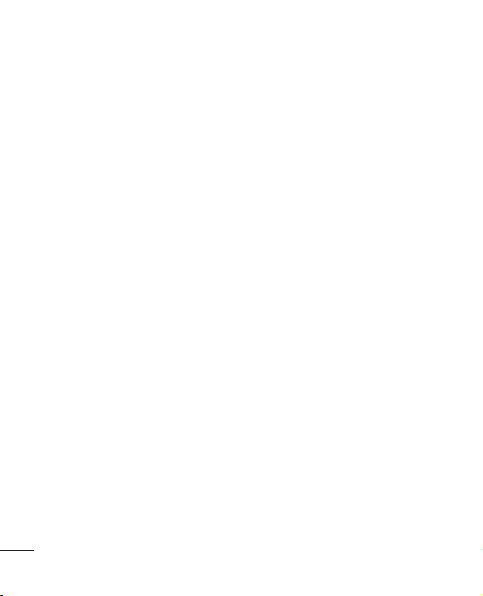
Рекомендации по безопасной и
эффективной эксплуатации
Если вы храните телефон
•
и аксессуары в бардачке
автомобиля, не перевозите в
нем горючие газы и жидкости,
а также взрывоопасные
вещества.
В самолете
Устройства беспроводной связи
могут вызывать помехи во
время полета.
Перед посадкой на борт
•
самолета мобильный телефон
следует выключить.
Не пользуйтесь им без
•
разрешения экипажа.
Меры предосторожности
для защиты от детей
Держите телефон в местах,
недоступных для маленьких
детей. В телефоне имеются
мелкие детали, отсоединение и
проглатывание которых может
стать причиной удушья.
12
Вызов экстренных служб
Вызов экстренных служб может
быть недоступен в некоторых
мобильных сетях. Поэтому
никогда не стоит полностью
полагаться на телефон для
вызова экстренных служб. За
информацией обращайтесь к
поставщику услуг.
Сведения об аккумуляторе
и уходе за ним
Перед подзарядкой не
•
нужно полностью разряжать
аккумулятор. В отличие от
других аккумуляторных
систем, в данном аккумуляторе
отсутствует эффект памяти,
способный сократить срок
службы аккумулятора.
Используйте только
•
аккумуляторы и зарядные
устройства LG. Зарядные
устройства LG разработаны
Page 15

для максимального продления
срока службы аккумулятора.
Не разбирайте аккумулятор
•
и не допускайте короткого
замыкания его контактов.
Следите за чистотой
•
металлических контактов
аккумулятора.
Замените аккумулятор
•
в случае значительного
уменьшения периода его
работы без подзарядки.
Аккумулятор можно зарядить
несколько сотен раз, прежде
чем потребуется его замена.
Для продления срока службы
•
перезаряжайте аккумулятор
после продолжительного
периода неиспользования.
Не подвергайте зарядное
•
устройство воздействию
прямых солнечных лучей, а
также не пользуйтесь им в
местах с высокой влажностью,
например, в ванной комнате.
Не оставляйте аккумулятор
•
в местах с повышенной или
пониженной температурой,
поскольку это может
сократить срок службы
аккумулятора.
В случае установки элемента
•
питания недопустимого типа
возможен взрыв.
Утилизируйте аккумулятор в
•
соответствии с инструкцией
производителя. По мере
возможности элементы
питания должны быть
сданы на переработку. Не
выбрасывайте элементы
питания в бытовой мусор.
Если вам необходимо
•
заменить аккумулятор,
отнесите его в ближайший
авторизованный сервисный
центр LG Electronics или
обратитесь за консультацией к
продавцу.
13
Page 16

Рекомендации по безопасной и
эффективной эксплуатации
Всегда отсоединяйте зарядное
•
устройство от розетки после
полной зарядки телефона,
чтобы избежать излишнего
потребления электроэнергии.
Фактическое время работы
•
от батареи зависит от
конфигурации сети, установок
устройства, условий
эксплуатации, состояния
батареи и окружающей среды.
14
Page 17

Утилизация старого оборудования
1 Символ на устройстве, изображающий перечеркнутое мусорное ведро
на колесах, означает, что на изделие распространяется Директива
2002/96/EC.
2 Электрические и электронные устройства следует утилизировать не
вместе с бытовым мусором, а в специальных учреждениях, указанных
правительственными или местными органами власти.
3 Правильная утилизация старого оборудования поможет предотвратить
потенциально вредное воздействие на окружающую среду и здоровье
человека.
4 Для получения более подробных сведений об утилизации
оборудования обратитесь в администрацию города, службу,
занимающуюся утилизацией, или в магазин, где был приобретен
продукт.
Утилизация отработанных батарей/аккумуляторов
1 Символ на батарее/аккумуляторе, изображающий перечеркнутое
мусорное ведро на колесах, означает, что на изделие распространяется
Европейская Директива 2006/66/EC.
2 Этот символ может использоваться вместе с химическими символами,
обозначающими ртуть (Hg), кадмий (Cd) или свинец (Pb), если батарея
содержит более 0,0005 % ртути, 0,002 % кадмия или 0,004 % свинца.
3 Все батареи/аккумуляторы должны утилизироваться не вместе с
бытовым мусором, а через специализированные пункты сбора,
указанные правительственными или местными органами власти.
4 Правильная утилизация отработанных батарей/аккумуляторов
поможет предотвратить потенциально вредное воздействие на
окружающую среду и здоровье человека.
5 Для получения более подробных сведений об утилизации
отработанных батарей/аккумуляторов обратитесь в муниципалитет,
городской департамент утилизации отходов или в магазин, где были
приобретены элементы питания.
15
Page 18
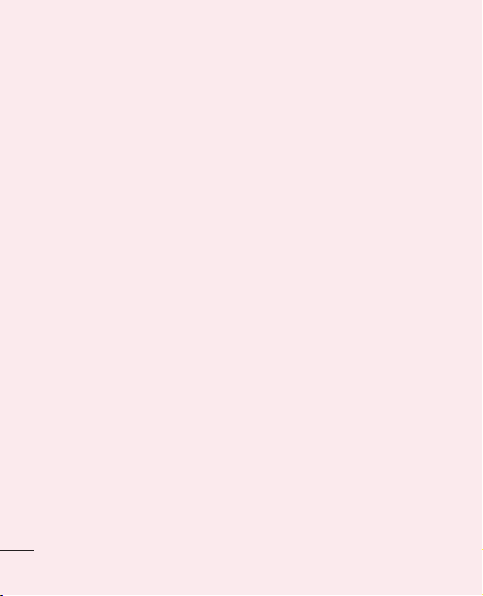
Важное примечание
Убедительная просьба
проверить телефон на наличие
проблем, описанных в данном
разделе, прежде чем отдавать
его в сервисный центр или
звонить представителю.
1. Память телефона
Если объем свободного места на
телефоне составляет менее 10%,
устройство не может принимать
новые сообщения. Проверьте
память телефона и удалите
некоторые данные, например,
приложения или сообщения,
чтобы освободить место.
Управление приложениями
1
На главном экране коснитесь
вкладки Приложения и
выберите Настройки >
Приложения > Управление
приложениями.
16
Выберите необходимую
2
категорию приложения:
Загруженные, Работающие,
Все или На SD-карте.
Прокрутите список и
выберите приложение,
которое требуется удалить.
Чтобы удалить приложение,
3
коснитесь Уда л ит ь, затем
нажмите OK.
2. Увеличение времени
работы батареи
Время работы батареи можно
увеличить, отключив ненужные
функции, работающие в
фоновом режиме. Также можно
управлять потреблением
энергии некоторых приложений
и системных ресурсов.
Увеличение времени работы
батареи
•
Выключите неиспользуемые
средства связи: например,
функции Wi-Fi, Bluetooth или
GPS.
Page 19

Уменьшите яркость экрана
•
и установите меньший по
времени режим ожидания
экрана.
Отключите функцию
•
автоматической
синхронизации Google Mail™,
календаря, списка контактов и
других приложений.
Некоторые приложения,
•
загруженные с сети Интернет,
могут привести к уменьшению
срока работы батареи.
Проверка уровня заряда
аккумулятора.
На главном экране коснитесь
1
вкладки Приложения и
выберите Настройки > О
телефоне > Состояние.
В верхней части экрана
2
отображается состояние
батареи (заряжается, не
заряжается) и уровень (в
процентах).
Отслеживание и управление
функциями, потребляющими
заряд батареи
1
На главном экране коснитесь
вкладки Приложения и
выберите Настройки > О
телефоне > Расход заряда
батареи.
2
В верхней части экрана
отображается время
использования батареи.
Данный параметр указывает
либо время последнего
подключения к источнику
питания, либо, если телефон
подключен к электросети,
количество времени, в
течение которого устройство
работало за счет батареи. На
экране отображается список
приложений и служб, начиная
с самых энергоемких.
17
Page 20

Важное примечание
3. Установка
операционной системы
с открытым исходным
кодом
Использование операционной
системы с открытым исходным
кодом и отказ от использования
ОС, предусмотренной
изготовителем, может привести
к сбоям в работе телефонного
аппарата.
ВНИМАНИЕ!
При использовании ОС,
отличной от предусмотренной
изготовителем, на телефон
не будут распространяться
гарантийные обязательства.
18
ВНИМАНИЕ!
Для защиты телефона и
личных данных следует
загружать приложения только
из проверенных источников,
таких как Android Market™.
Неверно установленные
приложения могут привести
к неправильной работе
телефона или возникновению
серьезной ошибки. Следует
удалять такие приложения и
связанные с ними данные и
настройки.
4. Использование
графического ключа
разблокировки
Установите графический
ключ блокировки для защиты
телефона. Коснитесь вкладки
Приложения на главном
экране и выберите Настройки
> Локация и безопасность >
Настроить блокировку экр. >
Графический ключ.
Page 21

Следуйте указаниям на экране,
чтобы составить комбинацию
разблокировки экрана.
Внимание! Прежде чем
задать графический ключ
разблокировки, создайте
учетную запись Gmail.
ВНИМАНИЕ!
Меры предосторожности при
использовании графического
ключа блокировки.
Крайне важно запомнить
установленный графический
ключ разблокировки. Для
ввода графического ключа
разблокировки, PIN-кода или
пароля отводится 5 попыток.
Если вы уже использовали все
5 попыток, повторить можно
будет только через 30 секунд.
Если вы забыли графический
ключ разблокировки:
После ввода неверного
графического ключа 5 раз
нажмите кнопку "Забыли
графический ключ?" Затем
для разблокировки телефона
потребуется войти в учетную
запись Google.
Если учетная запись Google
была создана не на телефоне,
или вы забыли данные для
входа, потребуется выполнить
сброс настроек на заводские
значения.
5. Аппаратный сброс
Если телефон не возвращается
исходное состояние,
необходимо выполнить
инициализацию телефона.
Когда телефон выключен,
одновременно нажмите и
удерживайте кнопки Главный
экран + Уменьшение громкости
19
Page 22

Важное примечание
+ Питание/Блокировка в
течение десяти секунд. Когда
на экране появится логотип LG,
отпустите клавишу Питание/
Блокировка.
Когда появится экран
аппаратного сброса, отпустите
другие клавиши.
Подождите минуту, пока
телефон выполняет аппаратный
сброс, затем он включится.
Внимание! При сбросе настроек
на заводские значения все
пользовательские приложения
и данные будут удалены. Эти
изменения нельзя отменить.
Перед выполнением аппаратной
перезагрузки следует создать
резервную копию важных данных.
20
6. Подключение к сетям
Wi-Fi
Для использования Wi-Fi на
телефоне потребуется доступ к
точке беспроводного доступа.
Некоторые точки доступа
открыты для подключения.
Другие точки доступа скрыты
или к ним применены
различные меры безопасности,
которые предусматривают
изменение определенных
параметров телефона для
возможности его подключения
к ним.
Чтобы увеличить время работы
батареи, выключите передатчик
Wi-Fi, если он не используется.
Настройка Wi-Fi и подключение
к сети Wi-Fi
1
На главном экране коснитесь
вкладки Приложения и
выберите Настройки >
Беспроводная связь >
Настройки Wi-Fi.
Page 23

Коснитесь пункта Wi-Fi,
2
чтобы включить передатчик и
выполнить поиск доступных
сетей Wi-Fi.
Отобразится список доступных
•
сетей Wi-Fi. Защищенные
от доступа сети помечены
значком блокировки.
Коснитесь сети, чтобы
3
подключиться к ней.
Если сеть доступна для
•
подключения, появится
запрос на подтверждение
подключения к этой
сети — нажмите кнопку
Подключиться.
Если сеть защищена, появится
•
запрос на ввод пароля или
других учетных данных. (Более
подробные данные уточните у
администратора сети)
Строка состояния отображает
4
значки, которые указывают на
состояние Wi-Fi.
7. Использование карты
microSD
Изображения, а также музыкальные
композиции и видеофайлы можно
сохранять только во внешней
памяти телефона.
Перед использованием
встроенной камеры необходимо
установить в телефон карту
памяти MicroSD.
Без карты памяти невозможно
сохранить фотографию или
видеозапись.
ВНИМАНИЕ!
Не вставляйте и не извлекайте
карту памяти, когда телефон
включен, так как это может
привести к поломке карты
или телефона, и повреждению
данных на карте памяти. Чтобы
безопасно отсоединить карту
памяти, нажмите вкладку
Приложения, затем Настройки
> Карта SD и память телефона
> Отключить карту SD.
21
Page 24

Важное примечание
8. Запуск и переключение
приложений
ОС Android легко справляется
с многозадачностью
— запущенные приложения
продолжают работать, даже если
пользователь открывает новые.
Перед запуском приложения
не нужно завершать другое.
Таким образом пользователь
может переключаться между
несколькими запущенными
приложениями. ОС Android
выполняет управление
приложением, останавливая или
запуская его, что предупреждает
потребление заряда
батареи неиспользуемыми
приложениями.
Остановка приложений
1
На главном экране коснитесь
вкладки Приложения и
выберите Настройки >
Приложения > Управление
приложениями.
22
Выберите необходимую
2
категорию приложения:
Загруженные, Работающие,
Все или На SD-карте.
Прокрутите список до
нужного приложения и
коснитесь Остановить
принудительно, чтобы
завершить его.
СОВЕТ Для возврата к
недавно использовавшимся
приложениям нажмите и
удерживайте кнопку Главный
экран. На экране отобразятся
недавно использовавшиеся
приложения.
9. Копирование LG PC Suite
с карты SD
LG PC Suite IV — программа,
которая обеспечивает
подключение мобильного
телефона к ПК с помощью
кабеля USB. Благодаря этому вы
получите с компьютера доступ к
функциям мобильного телефона.
Page 25

Основные функции LG PC
Suite IV
•
Удобное создание,
редактирование и удаление
данных, хранящихся на
телефоне
•
Синхронизация данных
на мобильном телефоне с
данными на ПК (контакты,
календарь, сообщения (SMS),
закладки, журнал вызовов)
•
Удобный обмен медиафайлами
(фотографиями,
видеозаписями, музыкой)
между ПК и телефоном
простым перетаскиванием.
•
Передача сообщений с
телефона на ПК
•
Обновление программного
обеспечения без потери
данных
Установка программы LG PC
Suite с карты памяти microSD
Установите карту памяти
1
microSD в телефон.
(Возможно, карта памяти уже
установлена.)
Перед подключением USB-
2
кабеля убедитесь, что на
телефоне активирован режим
Уст-во хранения данных. (В
меню приложений выберите
Настройки > Карта SD и
память телефона, затем
установите флажок Уст-во
хранения данных).
Подсоедините телефон к ПК с
3
помощью USB-кабеля.
• Выберите Включить USB-
4
накопитель и ОК.
• Можно просматривать
содержимое устройства
хранения большой емкости
на ПК и выполнять передачу
файлов.
• Скопируйте папку
5
"LGPCSuiteIV" с устройства
хранения в ПК.
• Запустите файл "LGInstaller.
exe" на ПК и следуйте
инструкциям.
23
Page 26

Важное примечание
* По завершении установки LG
PCSuite IV отключите режим
устройства хранения данных
для запуска LG PCSuite IV.
ПРИМЕЧАНИЕ: Не удаляйте и не
перемещайте другие файлы на
карте памяти. Это может повредить
предварительно установленные на
телефоне приложения.
10. Подключение телефона
к компьютеру по
кабелю USB
ПРИМЕЧАНИЕ: Чтобы
синхронизировать телефон
с ПК через USB-кабель, на ПК
необходимо установить программу
LG PC Suite. Эту программу можно
загрузить с веб-сайта LG (www.
lg.com). Перейдите на веб-сайт
www.lg.com и выберите свой
регион, страну и язык. Для
дополнительной информации см.
веб-сайт. Т.к. "PC Suite" находится
на карте microSD, ее следует
скопировать на ПК.
LG-P690 не поддерживает
24
следующие функции:
- LG Air Sync (Web Sync, R-Click)
- OSP (On Screen Phone
— экранный телефон)
- Список заданий в Календаре
- Заметки
- Приложения Java
Когда программа "PC Suite
IV" установлена, можно
ознакомиться с руководством
пользователя этой программой
в меню Справка.
1
Подсоедините кабель
USB к телефону и порту
USB компьютера. Когда
подключение по USB будет
произведено, появится
соответствующее сообщение.
2
Откройте панель
уведомлений и коснитесь
подключенного устройства
USB.
Page 27

Коснитесь Включить
3
USB-накопитель для
подтверждения передачи
файлов между картой
microSD телефона и
компьютером.
При подключении телефона
в качестве USB-накопителя
появляется соответствующее
уведомление. Компьютер
распознает карту microSD
телефона в качестве диска.
Теперь с/на нее можно
копировать файлы.
ПРИМЕЧАНИЕ: При удалении PC
Suite IV, драйверы USB и Bluetooth
не удаляются автоматически.
Таким образом, их следует удалить
вручную.
СОВЕТ Чтобы снова использовать
карту microSD на телефоне,
откройте панель уведомлений и
коснитесь пункта Выключить USB-
накопитель.
На данный момент у телефона
нет доступа к карте microSD,
что не позволяет запускать
приложения, для работы
которых необходима карта
microSD, например, приложения
Камера, Галерея и Музыка.
Чтобы отключить телефон
от компьютера, следуйте
инструкциям на экране ПК по
безопасному отключению USBустройства во избежание потери
данных с карты.
1
Отключите устройство USB
от компьютера безопасным
способом.
2
Откройте панель
уведомлений и коснитесь
пункта Выключить USB-
накопитель.
3
Коснитесь пункта Выключить
в отображенном диалоговом
окне.
25
Page 28
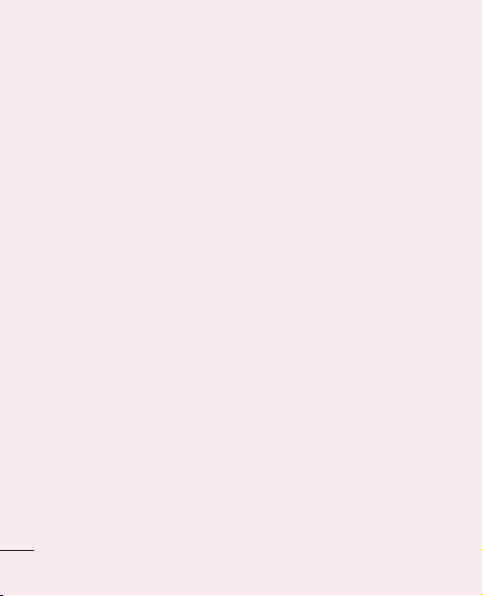
Важное примечание
11. Разблокировка экрана
при передаче данных
Экран перестает гореть, если во
время передачи данных его не
трогать определенное время.
Чтобы включить ЖК-экран,
коснитесь его.
12. Держите телефон
прямо
Держите телефон прямо, как
обычный телефон. Телефон
LG-P690 оснащен внутренней
антенной. Будьте осторожны, не
повредите заднюю поверхность
устройства, это может привести
к ухудшению его работы.
Во время выполнения
исходящих вызовов или
принятия входящих, а также
передачи данных, старайтесь не
держать телефон за ту часть, в
которой расположена антенна,
Это может отразиться на
качестве связи.
26
13. Когда экран не отвечает
Если экран не отвечает или
телефон не реагирует на
нажатия кнопок:
Извлеките батарею, вставьте
ее обратно, затем включите
телефон. Если проблему не
удается решить, обратитесь в
сервисный центр.
14. Не подключайте
телефон при
включении/
выключении ПК.
Убедитесь в том, что телефон
отключен от ПК, в противном
случае на ПК могут возникнуть
ошибки.
Page 29
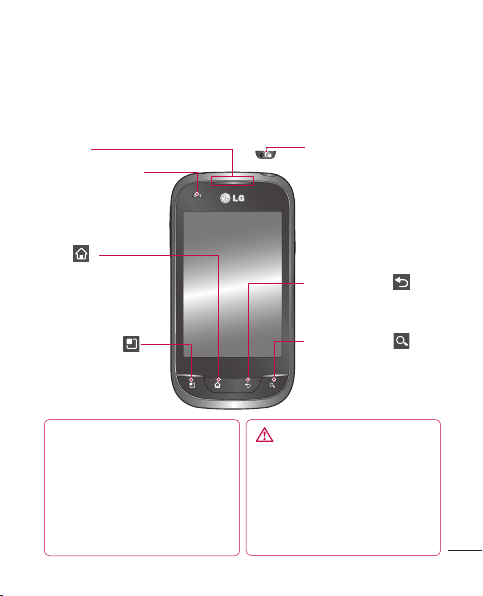
Знакомство с телефоном
Чтобы включить телефон, нажмите и удерживайте клавишу Питание/
Блокировка в течение 3 секунд.
Чтобы выключить телефон, нажмите и удерживайте клавишу Питание/
Блокировка в течение 3 секунд, а затем нажмите Отключить питание и OK.
Динамик
Датчик расстояния
Клавиша Главный
экран
Возврат к главному
экрану из любого
экрана.
Клавиша Меню
Просмотр списка
доступных параметров.
Питание/Блокировка
Включение или
выключение телефона
Выключение и
блокировка экрана.
Клавиша Назад
- Возврат к
предыдущему экрану.
Клавиша Поиск
Поиск содержимого в
Интернете и телефоне.
ПРИМЕЧАНИЕ: Датчик расстояния
При приеме и совершении вызовов
этот датчик автоматически отключает
подсветку и блокирует сенсорную
клавиатуру, когда телефон поднесен
к уху. Это увеличивает срок
службы батареи и препятствует
непреднамеренной активации
сенсорной панели во время разговора.
ВНИМАНИЕ!
Не кладите на телефон тяжелые
предметы и не садитесь на него. Это
может привести к повреждению
ЖК-дисплея и сенсорной панели. Не
накрывайте защитную пленку датчика
расстояния ЖК-дисплея. Это может
привести к неисправности датчика.
27
Page 30
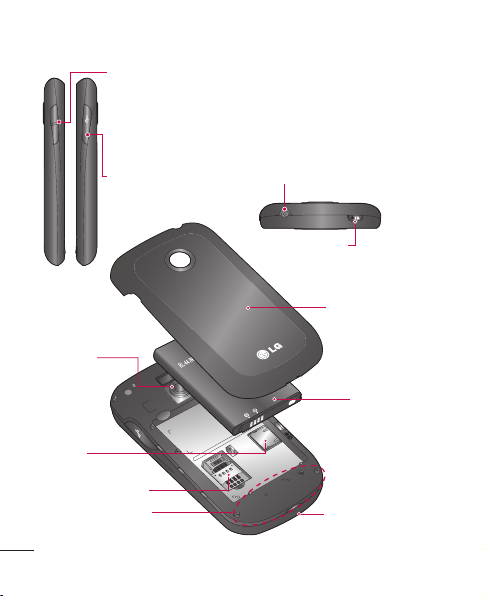
Знакомство с телефоном
Клавиши регулировки громкости
На главном экране: регулировка громкости звонка.
• Во время вызова: регулировка громкости динамика.
• При воспроизведении музыки: регулировка громкости.
Объектив
камеры
Слот для
карты памяти
MicroSD
Слот для SIM-карты
Внутренняя антенна
28
Разъем для зарядного
устройства/USBкабеля
Разъем для стереогарнитуры
Питание/
Блокировка
Задняя
крышка
Аккумулятор
Микрофон
Page 31

Установка SIM-карты и
аккумулятора
Крепко удерживайте телефон
1
в руке. Большим пальцем
другой руки нажмите на
заднюю крышку. Поднимите
крышку батареи.
Вставьте SIM-карту в слот
2
для SIM-карты. Убедитесь,
что карта установлена
позолоченными контактами
вниз.
29
Page 32

Знакомство с телефоном
Установите батарею обратно,
3
соединив позолоченные
контакты телефона и батареи.
Установите заднюю крышку.
4
30
Зарядка аккумулятора
телефона
Сдвиньте назад крышку разъема
для подключения зарядного
устройства на боковой стороне
телефона. Подключите зарядное
устройство к телефону и розетке
электросети. Телефон LG-P690
необходимо заряжать до
появления значка .
ПРИМЕЧАНИЕ: При первом
использовании батарею
необходимо зарядить полностью,
чтобы продлить срок ее службы.
Page 33

Установка карты памяти
ПРИМЕЧАНИЕ: Телефон LG-P690
поддерживает карты памяти
емкостью до 32 ГБ.
Перед установкой или
1
снятием карты памяти
следует выключить телефон.
Снимите заднюю крышку.
Вставьте карту памяти в
2
слот. Убедитесь, что карта
расположена позолоченными
контактами вниз.
Закройте панель слота.
3
31
Page 34

Знакомство с телефоном
ВНИМАНИЕ!
Не вставляйте и не извлекайте
карту памяти, когда телефон
включен, так как это может
привести к поломке карты
или телефона, и повреждению
данных на карте памяти.
Форматирование карты
памяти
Карта памяти может быть
уже отформатирована. Если
нет, перед использованием
карту памяти необходимо
отформатировать.
ПРИМЕЧАНИЕ: При
форматировании карты памяти все
файлы с нее удаляются.
Чтобы открыть меню
1
приложений, на главном
экране коснитесь вкладки
Приложения.
Прокрутите список и
2
коснитесь Настройки >
Карта SD и память телефона
32
затем выберите режим Уст-во
хранения данных.
Коснитесь Отключить карту
3
SD.
Коснитесь Очистить карту
4
SD, затем подтвердите выбор.
Если установлен графический
5
ключ блокировки,
введите его и выберите
Удалить все. Карта будет
отформатирована, и ее
можно будет использовать.
ПРИМЕЧАНИЕ: Если на карте
памяти сохранены файлы, после
форматирования структура папок
может быть изменена, так как все
файлы будут удалены.
Page 35

Главный экран
Советы по работе с
сенсорным экраном.
Ниже приводится несколько
советов для навигации по
пунктам меню вашего телефона.
Касание - для выбора меню/
параметра, либо запуска
приложения. Чтобы выполнить
это действие нужно коснуться
элемента.
Касание и удерживание - для
запуска параметров меню
или захвата объекта, который
необходимо переместить. Чтобы
выполнить это действие нужно
коснуться и удерживать нужный
элемент.
Перемещение - Для
прокручивания списка или
медленного перемещения.
Чтобы выполнить это действие
нужно выполнить перемещение
по сенсорному экрану.
Проведение пальцем по экрану
- для прокручивания списка
и быстрого перемещения.
Чтобы выполнить это действие
нужно провести пальцем по
сенсорному экрану (быстро
переместить и отпустить).
ПРИМЕЧАНИЕ:
Для выбора элемента
•
коснитесь его значка.
Не нажимайте слишком
•
сильно. Сенсорный экран
очень чувствителен и
распознает даже легкие
прикосновения.
Касайтесь необходимых
•
элементов кончиком пальца.
Будьте осторожны, чтобы не
коснуться других элементов.
33
Page 36

Главный экран
Блокировка телефона
Если телефон LG-P690 не
используется, нажмите клавишу
Питание/Блокировка для
блокировки телефона, чтобы
предотвратить случайное нажатие
кнопок и сэкономить заряд
батареи.
Кроме того, если телефон
некоторое время не используется,
вместо главного экрана или
любого другого запущенного окна
на дисплее отображается экран
блокировки для экономии заряда
батареи.
Программы, запущенные при
активации графического ключа,
могут продолжить работу при
переводе устройства в режим
блокировки. Рекомендуется
закрыть все программы перед
входом в режим блокировки
во избежание затрат на
использование услуг (включая
телефонные вызовы, доступ к вебстраницам и передачу данных).
34
Разблокировка экрана
Если телефон LG-P690 не
используется, снова включится
экран блокировки. Проведите
пальцем снизу вверх, чтобы
разблокировать экран.
Режим "Без звука"
На панели уведомлений
коснитесь , чтобы установить
режим .
Главный экран
Для просмотра главных экранов
просто проведите пальцем по
дисплею телефона вправо или
влево.
На панель можно добавлять
виджеты, ярлыки любимых
Page 37

приложений, папки и обои.
ПРИМЕЧАНИЕ: изображения
на экране могут отличаться в
зависимости от поставщика услуг
мобильной связи.
В нижней части главного экрана
LG находятся клавиши быстрого
доступа, обеспечивающие
быстрый и удобный доступ к
наиболее часто используемым
функциям.
Коснитесь значка Телефон,
чтобы открыть сенсорную
панель набора номера и
выполнить вызов.
Коснитесь Контакты, чтобы
открыть список контактов.
Коснитесь значка SMS/
MMS, чтобы получить доступ к
меню сообщений.
Коснитесь вкладки
Приложения в нижней части
экрана, чтобы увидеть все
установленные приложения.
Чтобы открыть желаемое
приложение, просто коснитесь
значка в списке приложений.
ПРИМЕЧАНИЕ. Предварительно
загруженные приложения могут
различаться в зависимости
программного обеспечения
телефона и поставщика услуг
связи.
Добавление виджетов на
главный экран
Главный экран можно настроить,
добавив на него клавиши
быстрого доступа, виджеты или
папки. Чтобы телефоном было
удобнее пользоваться, добавьте
избранные виджеты на главный
экран.
1
На главном экране коснитесь
клавиши Меню и выберите
Добавить. Также можно
коснуться и удерживать
пустую часть главного экрана.
2
В меню режим
редактирования коснитесь
типа элемента, который
необходимо добавить.
35
Page 38

Главный экран
Например, выберите Папки
3
из списка и коснитесь этого
элемента.
На главном экране
4
появится значок новой
папки. Перетащите его
в необходимое место на
правой панели и уберите
палец с экрана.
СОВЕТ Чтобы добавить
приложение на главный экран, в
меню Приложения коснитесь и
удерживайте значок приложения,
которое необходимо добавить.
СОВЕТ Чтобы удалить значок
приложения с главного экрана,
нажмите и удерживайте его, а
потом перетащите в
ПРИМЕЧАНИЕ. Нельзя удалить
предварительно загруженные
на телефон приложения.
(Предусматривается удаление
только их значков с главного
экрана)
36
.
Переход к недавно
использовавшимся
приложениям
Коснитесь и удерживайте
1
клавишу Главный экран.
На экране появится
всплывающее меню со
значками приложений,
которые недавно
использовались.
Коснитесь значка, чтобы
2
открыть приложение. Либо,
коснитесь клавиши Назад,
чтобы возвратиться в текущее
приложение.
Панель уведомлений
Панель уведомлений
располагается в верхней части
экрана.
Сигнал
Wi-Fi
GPSBluetooth
Передача
данных
Page 39

Коснитесь и откройте панель
уведомлений движением пальца
вниз.
Либо коснитесь клавиши Меню
на главном экране и выберите
Уведомления. Данное окно
позволяет проверить состояния
и выполнить настройку таких
функций, как Wi-Fi, Bluetooth,
GPS, а также содержит другие
уведомления.
Просмотр строки
состояния
В строке состояния
используются различные
значки для отображения
различной информации
телефона, такой как сила
сигнала, новые сообщения и
уровень заряда аккумулятора,
а также активность соединений
Bluetooth или передачи данных.
Ниже приведена таблица,
содержащая описание значков,
которые могут отображаться в
строке состояния.
[Строка состояния]
Значок Описание
Нет SIM-карты
Сигнал отсутствует
Режим "В самолете"
Подключение к сети
Wi-Fi активно
Проводная гарнитура
Выполняется вызов
37
Page 40

Главный экран
Значок Описание
Удержание вызова
Громкая связь
Телефонный
микрофон выключен
Пропущ. вызов
Bluetooth включен
Подключение к
устройству Bluetooth
выполнено
Системное
предупреждение
Установлен
будильник
Новая голосовая
почта
Звонок приглушен
38
Значок Описание
Режим вибрации
Аккумулятор
полностью заряжен
Идет зарядка
аккумулятора
Вход. и исх. данные
Телефон подключен к
ПК через USB-кабель
Загрузка данных
Пересылка данных
Запрос GPS
Получение данных
о местоположении
по GPS
Выполнено
подключение OnScreen Phone
Page 41

Значок Описание
Еще 3 уведомления
не показаны
Выполняется
синхронизация
Загрузка окончена
Новое сообщение
Gmail
Новое сообщение
Google Talk
Новое сообщение
SMS/MMS
Композиция
воспроизводится.
Значок Описание
Функция SmartShare
включена
Запрос на обмен
функции SmartShare
USB-модем включен
Портативная точка
доступа к Wi-Fi
включена
USB-модем и
портативная точка
доступа включены
Предстоящее событие
Радио включено в
качестве фона
Экранная клавиатура
Экранная клавиатура
автоматически отображается,
когда требуется ввести текст.
Чтобы открыть экранную
клавиатуру вручную, просто
39
Page 42
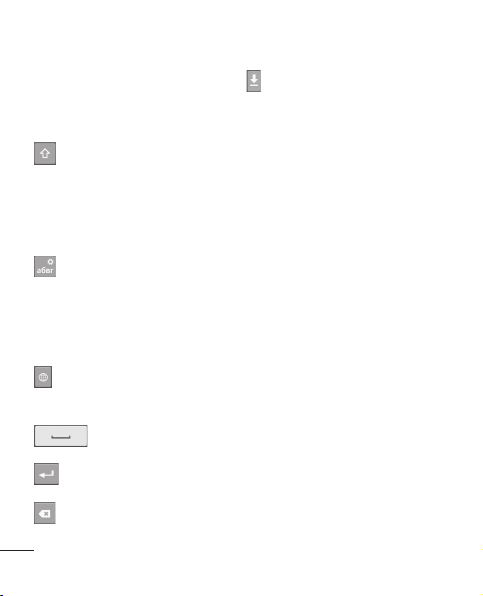
Главный экран
коснитесь текстового поля, в
которое требуется ввести текст.
Использование клавиатуры и
ввод текста
Коснитесь клавиши
один раз, и следующая
введенная буква будет
заглавной. Коснитесь дважды,
и все вводимые буквы будут
заглавными.
Коснитесь для
переключения между цифровой
и символьной клавиатурой.
Коснитесь и удерживайте эту
вкладку, чтобы открыть меню
настроек.
Коснитесь, чтобы
просмотреть или изменить язык
ввода.
Коснитесь для ввода
пробела.
Коснитесь для создания
новой строки в текстовом поле.
Коснитесь, чтобы удалить
предыдущий символ.
40
Коснитесь, чтобы скрыть
экранную клавиатуру.
Ввод букв с диакритикой
Если в качестве языка ввода
выбран французский или
испанский, то можно вводить
специальные символы этих
языков (например, "á").
Например, для ввода символа
"á", коснитесь и удерживайте
клавишу "a" пока не появятся
специальные символы.
Выберите нужный.
Page 43

Настройка учетной записи Google
При первом запуске приложения
Google на телефоне, потребуется
выполнить вход в учетную
запись электронной почты
Google. При отсутствии учетной
записи Google вам будет
предложено ее создать.
Создание учетной записи
Google
Чтобы открыть меню
1
приложений, на главном
экране коснитесь вкладки
Приложения .
Коснитесь Gmail, затем Далее
2
> Создать, чтобы запустить
мастер настройки Gmail.
Введите свое имя и имя
3
пользователя для учетной
записи Google.
Нажмите Далее. Телефон
4
связывается с серверами
Google и проверяет
доступность имени
пользователя.
Дважды введите
5
свой пароль. Следуя
инструкциям, наберите
требуемую дополнительную
информацию об учетной
записи. Подождите, пока
сервер создаст вашу учетную
запись.
Вход в учетную запись
Google
1
Введите свой адрес
электронной почты и пароль,
затем коснитесь Войти.
Дождитесь входа в систему.
2
Выполнив вход, вы можете
пользоваться почтовой
службой Gmail™, а также
всеми преимуществами
служб Google на своем
телефоне.
3
После настройки учетной
записи Google на телефоне,
он автоматически
синхронизируется с учетной
записью электронной
41
Page 44
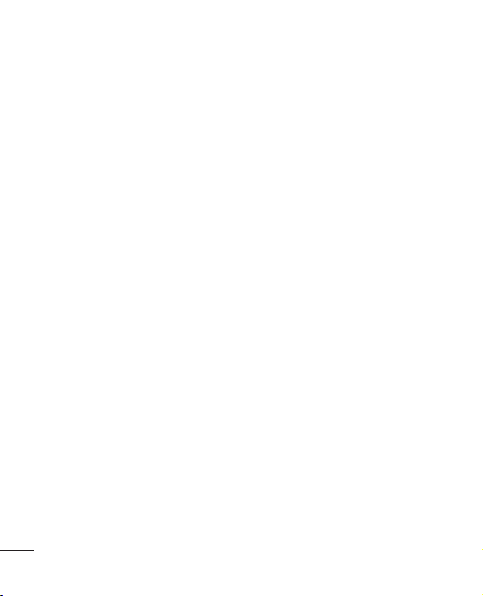
Настройка учетной записи Google
почты Gmail в Интернете.
(Функция зависит от настроек
синхронизации.)
После входа в систему вы
можете пользоваться службами
Google на своем телефоне.
ВАЖНО!
•
Большинство приложений,
таких как Календарь,
работают только с первой
из добавленных учетных
записей Google. Если на
телефоне планируется
использовать несколько
учетных записей Google,
сначала следует выполнить
вход в учетную запись,
которая будет использоваться
с этими приложениями.
Контакты, сообщения
электронной почты, события
календаря и другие сетевые
данные этих приложений и
служб синхронизируются
с телефоном при входе в
учетную запись. Если вход
42
в учетную запись Google
не выполнен в процессе
установки, пользователю
будет предложено войти
в систему или создать
учетную запись Google при
первом запуске приложения,
которое предусматривает эту
процедуру, например, при
запуске Gmail или Android
Market™.
При использовании
•
корпоративной учетной
записи, предоставленной
вашей компанией или другой
организацией, уточните в ИТотделе наличие специальных
инструкций по входу в данную
учетную запись.
Page 45

Вызовы
Выполнение вызова
Коснитесь , чтобы открыть
1
клавиатуру.
Введите номер с помощью
2
клавиатуры. Чтобы удалить
цифру, коснитесь значка
Очистить
3
Коснитесь значка Вызов
чтобы выполнить вызов.
4
Чтобы завершить вызов,
коснитесь значка Окончание
.
СОВЕТ Чтобы ввести "+" для
совершения международных
звонков, нажмите и
удерживайте
Вызов контактов
1
Коснитесь, чтобы открыть
контакты.
2
Прокрутите список контактов
или введите первую букву
имени нужного контакта и
коснитесь Поиск.
.
.
Коснитесь контакта из списка,
3
чтобы позвонить на этот
номер.
Ответ или отклонение
вызова
Если экран заблокирован, при
поступлении телефонного
,
вызова перетащите значок
Ответить
Перетащите значок Отклонить
входящий вызов. Если экран
разблокирован, просто
коснитесь соответствующих
значков при принятии или
отклонении входящего вызова.
Перетащите панель Быстр. ответ
для отправки такого отказа. Если
номер не определен, панель
Быстр. ответ недоступна.
вправо.
влево, чтобы отклонить
43
Page 46
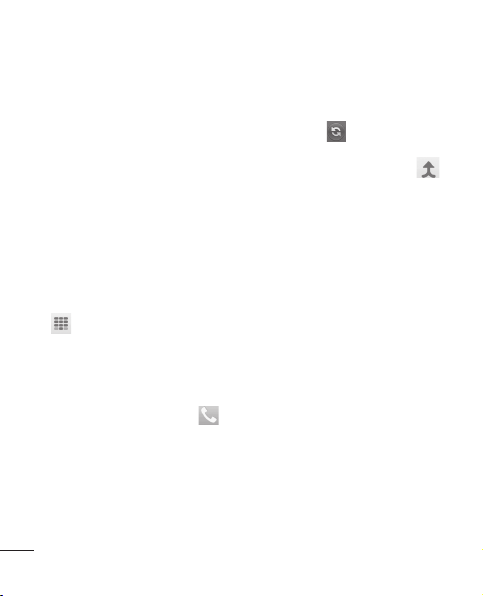
Вызовы
Регулировка громкости
во время разговора по
телефону
Для регулировки громкости
во время разговора по
телефону используйте клавишу
регулировки громкости с левой
стороны телефона.
Выполнение второго
вызова
При выполнении первого
1
исходящего вызова коснитесь
.
Затем выберите номер, по
которому хотите позвонить.
Наберите номер или найдите
2
контакт в списке контактов.
Коснитесь значка Вызов
3
чтобы выполнить телефонное
соединение.
4
Оба вызова будут
отображены на экране
44
вызова. Будет активирована
блокировка и удержание
исходящего вызова.
Коснитесь
5
переключиться между
вызовами. Или коснитесь
для совершения конференцвызова.
Для завершения активных
6
вызовов нажмите Окончание.
Если активных вызовов
нет, то будут завершены
удерживаемые вызовы в
пункте Удержание вызова.
Для завершения всех звонков
одновременно, коснитесь
клавиши Меню и выберите
пункт Завершить все
вызовы.
,
ПРИМЕЧАНИЕ. Каждый
совершенный вызов
тарифицируется.
, чтобы
Page 47
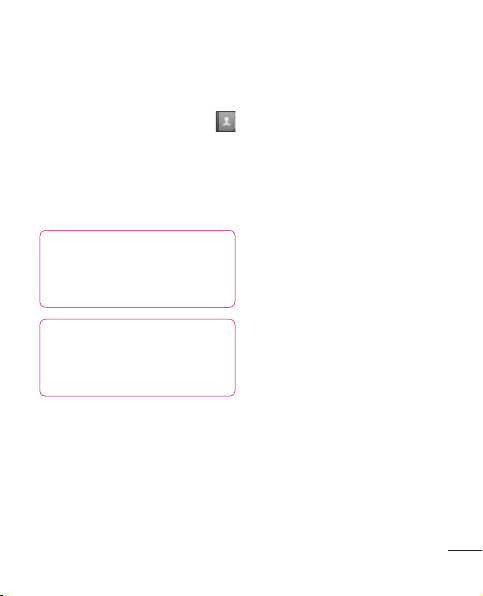
Просмотр журналов
вызовов
На главном экране коснитесь
и выберите вкладку Вызовы.
В нем представлен полный
список исходящих, входящих
и пропущенных голосовых
вызовов.
СОВЕТ Коснитесь
любой записи журнала, чтобы
просмотреть дату, время и
продолжительность звонка.
СОВЕТ Коснитесь кнопки
Меню, затем нажмите кнопку
Удалить все, чтобы удалить все
записи о вызовах.
Параметры вызовов
Предусматривается настройка
таких параметров, как
переадресация вызова,
отложенный вызов и
использование других
специальных функций,
предлагаемых поставщиком
услуг связи.
1
Чтобы открыть меню
приложений, на главном
экране коснитесь вкладки
Приложения.
2
Прокрутите список и нажмите
Настройки.
3
Коснитесь Настройки
вызовов и выберите
параметры, которые
необходимо изменить.
45
Page 48

Контакты
Можно добавлять контакты в
телефон и синхронизировать
их с контактами учетной
записи Google или другими
учетными записями, которые
поддерживают синхронизацию
контактов.
Поиск контакта
На главном экране
Коснитесь
1
контакты.
Коснитесь Поиск и введите
2
имя контакта с помощью
клавиатуры.
Добавление нового
контакта
1
Коснитесь , введите
новый номер контакта, затем
нажмите кнопку Меню.
Теперь коснитесь Добавить
в контакты, а затем Создать
новый контакт.
2
Чтобы добавить изображение
к новому контакту, коснитесь
.
46
, чтобы открыть
Выберите один из
параметров: Сделать
фотографию или Выбрать из
галереи.
Коснитесь
3
выбрать тип контакта.
Коснитесь категории
4
информации о контакте и
введите подробности своего
контакта.
Нажмите Сохран.
5
, чтобы
Избранные контакты
Можно классифицировать
часто вызываемые контакты как
избранные.
Добавление контакта в
избранные
1
Коснитесь
контакты.
2
Коснитесь контакта, чтобы
просмотреть подробности.
3
Коснитесь звездочки справа
от имени контакта. Звездочка
окрашивается в желтый цвет.
, чтобы открыть
Page 49

Удаление контакта из списка
избранных
1
Коснитесь
контакты.
Коснитесь вкладки Группы,
2
выберите Избранные в
верхней части списка и
выберите контакт, чтобы
просмотреть подробности.
Коснитесь синей звездочки
3
справа от имени контакта.
Звездочка окрашивается
в серый цвет и контакт
удаляется из избранного.
, чтобы открыть
47
Page 50

Отправка сообщений/Эл. почта
SMS/MMS
В телефоне LG-P690 функции
SMS и MMS доступны в одном
понятном и удобном меню.
Отправка сообщений
Чтобы создать новое
1
сообщение, на главном
экране коснитесь значка ,
затем Нов. сообщение.
В поле Кому введите имя
2
контакта. При введении
имени абонента появляются
соответствующие контакты.
Коснитесь нужной записи.
Вы можете добавить сразу
несколько адресатов.
ПРИМЕЧАНИЕ: За отправку
текстового сообщения каждому
отдельному адресату с вас
взимается плата.
3
Коснитесь Написать
сообщение ниже, чтобы
начать ввод сообщения.
48
СОВЕТ Нажмите кнопку
Меню, чтобы открыть меню
параметров. Выберите один из
следующих параметров: Вызов,
Добавить тему, Отменить,
Ответить по, Вложить и
Дополнительно (Вставить
смайлик и Все сообщения).
СОВЕТ Коснитесь , чтобы
вложить в сообщение файл.
Коснитесь Отправ., чтобы
4
отправить сообщение.
Ответы появляются на
5
экране. При отправке и
получении сообщений
создается переписка.
ВНИМАНИЕ!
Ограничение длины,
составляющее 160 символов,
может изменяться в различных
странах в зависимости от
языка и способа кодировки
SMS-сообщения.
Page 51

ВНИМАНИЕ!
При добавлении в SMSсообщение изображений,
видео или звуков оно будет
автоматически преобразовано
в MMS-сообщение, которое
должно оплачиваться
соответственно.
ПРИМЕЧАНИЕ: При получении
SMS-сообщения во время
разговора прозвучит
соответствующее уведомление.
Изменение настроек MMS
В телефоне LG-P690 параметры
сообщений предварительно
установлены, что позволяет
немедленно начать отправку
сообщений. Их можно изменить
в соответствии с собственными
предпочтениями.
На главном экране коснитесь
значка SMS/MMS, затем нажмите
клавишу Меню и коснитесь
Настройки.
Электронная почта
Коснитесь вкладки Приложения
и выберите Эл. почта. Если
учетная запись еще не настроена,
необходимо запустить мастер
настройки электронной почты.
СОВЕТ Если учетная запись
электронной почты настроена,
мастер не включается
автоматически.
Можно выбрать тип почтового
ящика из Microsoft Exchange,
Mail.Ru, Rambler, Яндекс и
Другие.
Добавление и
редактирование учетных
записей электронной
почты
Чтобы добавить запись
электронной почты, выполните
следующие действия:
1
Коснитесь вкладки
Приложения и выберите Эл.
почта.
49
Page 52

Отправка сообщений/Эл. почта
Выберите Microsoft Exchange,
2
Mail.Ru, Rambler, Яндекс или
Другие.
Введите информацию для
3
добавления учетной записи.
(Подробнее см.пункты
«Учетная запись электронной
почты Microsoft Exchange»
и «Другая учетная запись эл.
почты»)
Введите имя учетной
4
записи, подтвердите способ
отображения имени в
исходящих сообщениях,
затем коснитесь Готово.
Чтобы изменить настройки
учетной записи:
Откройте экран Аккаунты.
1
Нажмите и удерживайте
2
учетную запись, которую
следует изменить. В
открывшемся меню коснитесь
Настройки аккаунта.
50
Чтобы удалить учетную запись
электронной почты, выполните
следующие действия:
1
Откройте экран Аккаунты.
2
Нажмите и удерживайте
учетную запись, которую
следует удалить.
3
Коснитесь Удалить аккаунт
в открывшемся меню и
выберите OK в диалоговом
окне для подтверждения
удаления
Учетная запись
электронной почты
Microsoft Exchange
Адрес электронной почты.
Введите адрес эл. почты данной
учетной записи.
Имя пользователя. Введите
имя пользователя для учетной
записи.
Пароль. Введите пароль для
учетной записи.
Page 53

Домен. Введите адрес домена
(необязательно).
Адрес сервера. Введите адрес
сервера.
Использовать SSL. Укажите,
следует ли использовать
протокол SSL для Microsoft
Exchange.
Синхронизировать контакты.
Выберите синхронизацию
контактов учетной записи
Microsoft Exchange.
Синхронизация календаря.
Выберите синхронизацию
календаря учетной записи
Microsoft Exchange.
Коснитесь кнопки Далее для
подключения к серверу.
Отображается экран Настройка
электронной почты, в который
нужно ввести название учетной
записи и ваше имя.
Теперь учетная запись
отображается в списке учетных
записей.
Другая (POP3, IMAP)
учетная запись эл. почты
Адрес электронной почты.
Введите адрес эл. почты данной
учетной записи.
Пароль. Введите пароль для
учетной записи.
Отображается экран Настройка
выполнена, в который требуется
ввести "имя".
Теперь учетная запись
отображается в списке учетных
записей.
Сервер вход. почты. Введите
адрес сервера входящей
электронной почты.
Номер порта. Отображается
номер каждой учетной записи
по умолчанию.
51
Page 54

Отправка сообщений/Эл. почта
Тип режима безопасности.
Выберите один из следующих
вариантов TLS, SSL и Выкл.
Сервер исход. почты. Введите
адрес сервера исходящей
электронной почты.
Номер порта. Отображается
номер каждой учетной записи
по умолчанию.
Тип режима безопасности
SMTP. Выберите один из
следующих вариантов TLS, SSL
и Выкл.
Страница учетных записей
На экране Эл. почта отображен
список Все входящие и
Аккаунты.
Коснитесь вкладки Приложения
и выберите Эл. почта. Появится
экран Списка учетных записей.
52
СОВЕТ Если требуется
переместить значок учетной
записи на главный экран,
щелкните меню Режим
редактирования, коснувшись
и удерживая учетную запись
электронной почты в списке
учетных записей. Коснитесь
значка, чтобы перейти прямо в
папку Входящие.
Чтобы просмотреть список
входящих сообщений учетной
записи, коснитесь ее. Учетная
запись, которая по умолчанию
используется для отправки
сообщений, помечена флажком.
Создание и отправка
сообщения электронной
почты
Чтобы создать или отправить
сообщение электронной почты:
1
В приложении Эл. почта,
нажмите кнопку Меню и
коснитесь пункта Новое
сообщение.
Page 55

Введите адрес получателя
2
сообщения. По мере ввода
текста будут предлагаться
адреса из списка контактов.
При вводе нескольких
адресов их следует разделять
запятыми.
Нажмите кнопку Меню и
3
коснитесь пункта Добавить
копию или скрытую копию,
чтобы указать адреса
контактов, которым следует
отправить обычную или
скрытую копию.
Введите текст сообщения.
4
Коснитесь Добавить
5
вложение, чтобы вложить в
сообщение файл.
Коснитесь Отправ.
6
Если сообщение не требуется
отправлять в данный момент,
коснитесь клавиши Меню, а
затем Сохранить черновик,
чтобы переместить его
в папку Черновики. Для
возобновления работы с
черновым сообщением
коснитесь его в папке
Черновики. Сообщение
также будет сохранено
как черновик, если перед
отправкой была нажата
кнопка Назад . Коснитесь
кнопки Уд ал ит ь , чтобы
удалить сообщение вместе
со всеми сохраненными
черновиками. Если
подключение к сети
отсутствует, например,
при работе в режиме "В
самолете", отправляемые
сообщения будут храниться
в папке Исходящие до
восстановления соединения.
При наличии в данной папке
неотправленных сообщений,
папка Исходящие будет
отображена на экране
Аккаунты.
53
Page 56

Отправка сообщений/Эл. почта
Следует помнить, что
сообщения, отправленные
с учетной записи Exchange,
сохраняются не на телефоне, а
на сервере Exchange.
Чтобы отобразить в папке
Отправленные список
отправленных сообщений (или
отмеченных как Отправленные),
необходимо открыть папку
Отправленные или нажать
соответствующий значок, затем
в меню параметров нажать
Обновить.
СОВЕТ Получение нового
сообщения электронной почты
сигнализируется звуковым
сигналом и вибрацией.
Коснитесь уведомления эл.
почты, чтобы прекратить
уведомление.
54
Работа с папками учетных
записей
Для каждой учетной записи
предусмотрены следующие
папки: Входящие, Исходящие,
Отправленные и Черновики.
В зависимости от функций,
поддерживаемых поставщиком
услуг, на экране могут
присутствовать другие папки.
Page 57

Камера
Применение видоискателя
Яркость. Определяет то, насколько светлым или темным будет
изображение. Сдвиньте ползунок индикатора яркости в сторону
“-” для затемнения изображения или в сторону “+” для осветления
изображения.
Масштаб. Увеличение или уменьшение изображения. Вы также можете
производить указанные действия при помощи боковых клавиш
регулировки громкости.
Настройки. Коснитесь значка, чтобы
открыть меню параметров. См.
"Расширенные настройки".
Размер изображения. Коснитесь, чтобы установить размер
полученного изображения (в пикселях).
Режим сюжета. Выберите один из параметров: Авто, Портрет, Ландшафт,
Спорт, Ночь и Закат.
СОВЕТ Можно скрыть все клавиши быстрого доступа, чтобы очистить
экран видоискателя. Для этого коснитесь один раз центра окна
видоискателя. Для восстановления параметров коснитесь экрана еще раз.
Режим видео. Переместите
значок вниз, чтобы перейти в
режим записи видео.
Фотосъемка
Галерея. Коснитесь, чтобы
просмотреть последний
сделанный снимок.
Данная функция позволяет
получать доступ к галерее и
просматривать сохраненные
фотографии, находясь в режиме
камеры.
55
Page 58

Камера
Быстрая съемка
Откройте приложение
1
Камера.
Расположите телефон
2
горизонтально и направьте
объектив в направлении
объекта съемки.
В центре экрана
3
видоискателя начнет мерцать
рамка фокусировки для
фокусировки на объекте.
Рамка фокусировки
4
становится зеленой, когда
произведена фокусировка на
объекте.
Нажмите кнопку спуска
5
затвора. Кнопку съемки
можно нажать независимо от
цвета рамки фокусировки.
Нажмите кнопку
6
затвора.
После съемки
Полученная фотография
отображается на экране.
56
спуска
Обмен
Коснитесь, чтобы
отправить фотографию
с помощью функции
SmartShare, Bluetooth,
по электронной почте,
Gmail, MMS, Picasa или
Социальному каналу.
ПРИМЕЧАНИЕ: При загрузке
сообщений MMS в роуминге
возможно начисление
дополнительной оплаты.
СОВЕТ Если у вас есть учетная
запись в социальной сети, и она
настроена для использования
на телефоне, то вы можете
отправить свое фото в социальное
сообщество.
как
Коснитесь, чтобы
использовать
изображение в
Установ.
качестве Значка
контакта или
Обоев.
Имя
Коснитесь, чтобы
изменить имя выбранного
изображения.
Page 59

Коснитесь, чтобы удалить
изображение.
Коснитесь, чтобы сразу
же продолжить съемку.
Текущее фото будет
сохранено.
Коснитесь, чтобы
просмотреть галерею
сохраненных фотографий.
Расширенные настройки
В окне видоискателя, коснитесь
, чтобы открыть все
параметры расширенных
настроек.
Изменить настройки камеры
можно с помощью прокрутки
списка. После выбора этого
параметра, коснитесь клавиши
Назад.
ISO. Коэффициент ISO
определяет чувствительность
оптического датчика камеры.
Чем выше ISO, тем выше
светочувствительность камеры.
Данная функция используется
при более низком уровне
освещения, если использование
вспышки недоступно. Выберите
значение ISO: Авто, 400, 200
или 100.
Баланс белого. Выберите
один из режимов: Авто, Лампа
накаливания, Солнечно,
Флуоресцент и Облачно.
Цвет. эффекты. Выберите
цветовой тон для нового снимка.
Таймер. Таймер автоспуска
позволяет установить задержку
срабатывания затвора после
нажатия кнопки спуска.
Выберите Выкл, 3 сек., 5
сек. или 10 сек. Используйте
эту функцию, если хотите
сфотографироваться вместе со
всеми.
Качество изобр. Выберите
параметр качества: Отличное,
Хорошее или Обычное.
Чем выше уровень качества,
57
Page 60

Камера
тем более четкой будет
сделанная фотография.
При этом увеличивается ее
размер, в результате чего
в памяти телефона можно
сохранить меньшее количество
фотографий.
Автообзор. Если включить
функцию автообзора, на экране
автоматически отобразится
только что сделанный снимок.
Звук затвора. Выберите один
из четырех вариантов звука
затвора.
Расположение меток.
Активируйте данную функцию
и телефон будет автоматически
привязывать полученные
снимки к географическому
местоположению, где они были
сделаны. Если загрузить снимки
с привязкой к месту в блог,
поддерживающий эту функцию,
вы сможете просматривать
снимки, отображенные на карте.
58
ПРИМЕЧАНИЕ: Данная функция
доступна только при работающем
приемнике GPS.
— восстановление всех
параметров камеры по
умолчанию.
— открытие краткого
руководства пользователя.
СОВЕТ При выходе из
режима камеры все значения
параметров, например,
баланс белого, цветовые
тона, таймер и режим съемки,
будут восстановлены по
умолчанию. Проверьте данные
значения, прежде чем сделать
следующий снимок.
Page 61
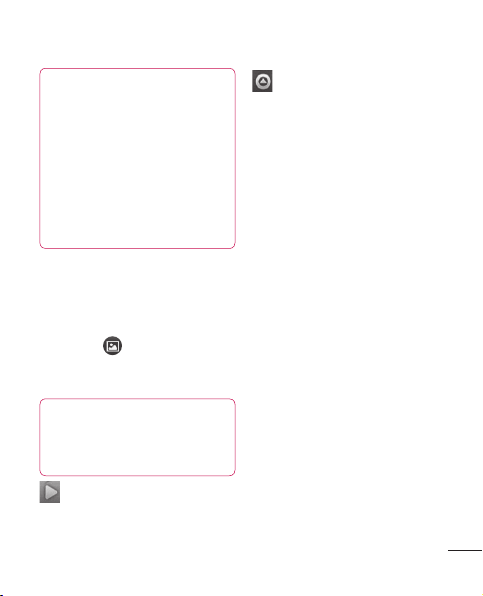
СОВЕТ Меню настроек
отображается в окне
видоискателя поверх картинки,
так что при изменении
параметров цвета или
качества изображения можно
предварительно просмотреть
полученное изображение,
которое находится за
элементами меню настроек.
Просмотр сохраненных
фотографий
Доступ к сохраненным
фотографиям в режиме Камера.
Коснитесь и затем экрана.
Отобразится Слайд-шоу и
Меню.
СОВЕТ Проведите
пальцем влево или вправо для
просмотра других фотоснимков
и видеоклипов.
- Коснитесь для просмотра
слайд-шоу.
- Коснитесь для отправки
содержимого или
удаления фотографии.
Коснитесь пункта
Ещё для отображения
дополнительных
параметров.
Инфо. Просмотр
информации о
содержимом.
Установить как. Установка
изображения в качестве
значка контакта или обоев.
Обрезать. Кадрирование
фотографии. Проведите
пальцем по экрану, чтобы
выделить область.
Повернуть. Поворот
налево или направо.
59
Page 62

Видеокамера
Применение видоискателя
Яркость. Определяет то, насколько светлым или темным будет
видеоклип. Сдвиньте ползунок индикатора яркости в сторону “-” для
затемнения видеоклипа или в сторону “+” для его осветления.
Масштаб. Увеличение или уменьшение изображения. Вы также
можете производить указанные действия при помощи боковых
клавиш регулировки громкости.
Режим камеры. Чтобы перейти
в режим камеры, переместите
значок вверх.
Начать запись
Галерея. Коснитесь, чтобы
воспроизвести последнее
записанное видео. Данная
функция позволяет
Настройки. Коснитесь значка,
чтобы открыть меню параметров.
См. "Расширенные настройки".
Длительность. Установка длительности видеоклипа. Выберите
Обычный и MMS, чтобы ограничить максимальный размер
отправляемых MMS-сообщений.
Размер видеоклипа. коснитесь этой кнопки, чтобы установить размер
снятого видеоклипа (в пикселях).
60
получать доступ к галерее и
просматривать сохраненные
видео, находясь в режиме
видеосъемки.
Page 63
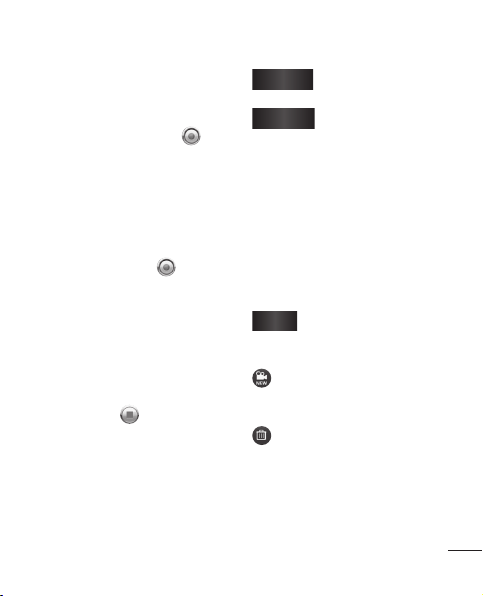
Простая видеосъемка
Сдвиньте вниз кнопку
1
режима работы камеры, и
значок изменится на .
На экране отобразится окно
2
видоискателя.
Расположите телефон
3
горизонтально и направьте
объектив в направлении
объекта съемки.
Нажмите кнопку
4
записи
один раз, чтобы начать
запись.
5
REC (Запись) отобразится
внизу экрана видоискателя
вместе с таймером,
отображающим время
видеозаписи.
6
Коснитесь
для остановки
записи.
После видеосъемки
На экране появится статичное
изображение, представляющее
собой снятый видеоклип.
Воспр.
Коснитесь, чтобы
воспроизвести видео.
Обмен
Коснитесь, чтобы
отправить снятый
видеоклип через
SmartShare Bluetooth,
Электронную почту,
Gmail, MMS или
Yo uT u be .
ПРИМЕЧАНИЕ: При загрузке
сообщений MMS в роуминге
возможно начисление
дополнительной оплаты.
Коснитесь, чтобы
Имя
изменить название
выбранной фотографии.
Коснитесь, чтобы снять
новый видеоклип. Текущее
видео будет сохранено.
Коснитесь, чтобы удалить
снятый видеоклип;
для подтверждения
удаления коснитесь Да.
Снова появится экран
видоискателя.
61
Page 64

Видеокамера
Коснитесь, чтобы
просмотреть галерею
сохраненных видеоклипов.
Расширенные настройки
В окне видоискателя коснитесь
для доступа ко всем
дополнительным настройкам.
Баланс белого. Этот
параметр обеспечивает
реалистичность цветопередачи
видеоклипа. Чтобы настроить
автоматическую регулировку
баланса белого, необходимо
указать условия освещения.
Выберите один из параметров:
Авто, Лампа накаливания,
Солнечно, Флуоресцент, и
Облачно.
Цвет. эффекты. Выберите
цветовой тон, чтобы применить
к изображению.
Качество видео. Выберите
Отличное, Хорошее или Обычное.
Звук. Выберите Без звука, чтобы
записать видео без звука.
62
Автообзор – автоматическое
воспроизведение видеоклипов
после их записи.
— восстановление всех
параметров камеры по
умолчанию.
— открытие краткого
руководства пользователя.
Просмотр записанных
видео
В видоискателе коснитесь .
1
На экране отобразится
2
галерея.
Коснитесь один раз
3
видеоклипа, чтобы вынести
его на передний план
галереи. Воспроизведение
начнется автоматически.
Настройка громкости во
время просмотра видео.
Для регулировки громкости при
воспроизведении видеоклипа
используйте клавиши громкости
на левой стороне телефона.
Page 65

Мультимедиа
Для быстрого доступа к файлам
мультимедиа (фотографии и
видеоклипы) их можно хранить
на карте памяти.
Коснитесь вкладки Приложения
и выберите Галерея. Откройте
список каталогов, в которых
хранятся файлы мультимедиа.
ПРИМЕЧАНИЕ:
проверьте, вставлена ли
в телефон карта памяти
для хранения фотографий
и доступа ко всем вашим
изображениям. Если в
телефоне не установлена
карта памяти, то он не будет
отображать фотографии и
видеоклипы без изображений
Picasa, имеющихся в альбоме
Picasa.
Модель просмотра
Коснитесь пункта Галерея, чтобы
перейти к представлению папки.
Коснитесь любой папки, и она
отобразит элементы в виде
сетки. Коснитесь фотографии,
чтобы отобразить ее в
полноэкранном режиме.
Просмотр в виде
раскадровки
Галерея LG-P690 обеспечивает
режим просмотра фотографий
и видеоклипов в виде
раскадровки. В режиме
просмотра Сетка, перетащите
направо, чтобы
просмотреть фотографии,
начиная с последней. При
выборе определенной даты все
фотографии, сделанные в этот
день, группируются.
63
Page 66

Мультимедиа
Использование SmartShare
SmartShare — это новый способ
передачи мультимедийных
материалов на устройства с
поддержкой DLNA (Digital Living
Network Alliance).
* Отправка мультимедийного
содержимого на устройства с
поддержкой DLNA (DMS)
1
На главном экране коснитесь
вкладки Приложения и
выберите SmartShare.
2
Коснитесь клавиши Меню,
затем выберите Настройки.
3
Установите флажок напротив
Видно другим, чтобы
включить эту функцию.
4
Можно изменить имя
устройства, значок и выбрать
типы содержимого для
обмена.
* С помощью устройства
отображения, например,
телевизора, можно
воспроизводить
64
мультимедийные материалы
из удаленной мультимедийной
библиотеки, например,
компьютера.
1
Коснитесь верхней правой
кнопки, чтобы выбрать
устройство из списка
устройств.
2
Коснитесь левой верхней
кнопки для выбора
удаленной мультимедийной
библиотеки.
3
Можно просматривать
содержимое удаленной
мультимедийной библиотеки.
4
Коснитесь миниатюры
содержимого или нажмите
клавишу Меню и выберите
кнопку Воспроизвести.
ПРИМЕЧАНИЕ: Чтобы
воспользоваться приложением,
убедитесь, что ваше устройство
подключено к сети Wi-Fi.
Page 67

ПРИМЕЧАНИЕ: Некоторые
устройства с поддержкой
DLNA, например телевизоры,
поддерживающие только функцию
DMP, не появятся в списке
воспроизводящих устройств DLNA.
Музыка
Телефон LG-P690 оснащен
встроенным музыкальным
проигрывателем, который
позволяет воспроизводить
любимую музыку.
Воспроизведение
аудиофайлов
На главном экране коснитесь
1
вкладки Приложения и
выберите Музыка.
Коснитесь Песни.
2
Выберите аудиофайл.
3
Коснитесь
4
для приостановки
воспроизведения.
Коснитесь для перехода
5
к следующей композиции.
Коснитесь
6
вернуться к началу
композиции. Коснитесь
дважды для перехода к
предыдущей композиции.
Чтобы настроить громкость
во время прослушивания,
воспользуйтесь кнопками
регулировки громкости на
левой боковой панели телефона.
Коснитесь и удерживайте
любую песню в списке
воспроизведения. Отобразятся
доступные варианты:
Воспроизвести, Добавить в
плейлист, Поставить на звонок,
Удалить, Обмен и Поиск.
, чтобы
65
Page 68

Мультимедиа
ПРИМЕЧАНИЕ:
Некоторые композиции могут
быть защищены авторскими
правами в соответствии
с международными
положениями и федеральными
законами об авторских правах.
Для воспроизведения или
копирования музыки может
потребоваться разрешение или
лицензия.
В некоторых странах местное
законодательство запрещает
частное копирование
материалов, защищенных
авторским правом. Прежде
чем загружать или копировать
файлы, пожалуйста,
ознакомьтесь с положениями
местного законодательства
относительно использования
подобных материалов.
66
Передача файлов с
помощью устройства
хранения USB.
Чтобы передать файлы с
помощью USB-устройств
1
Подключите телефон LG-P690
к ПК с помощью USB-кабеля.
2
Если драйвер для платформы
LG Android не установлен на
ПК, выполните изменение
настроек вручную. Выберите
Настройки > Карта SD и
память телефона > Уст- во
хранения данных.
3
Коснитесь Включить USBнакопитель.
4
У вас есть возможность
просмотра содержимого
устройства хранения
большой емкости на ПК и
передачи файлов.
ПРИМЕЧАНИЕ: вначале
необходимо установить карту
памяти SD. Без карты памяти SD
вы не можете использовать режим
USB-накопителя.
Page 69

ПРИМЕЧАНИЕ: если драйвер для
платформы LG Android установлен,
то на экране сразу же отобразится
сообщение: "Включить USBнакопитель".
Сохранение музыкальных
файлов и видеоклипов на
телефон
Подключите телефон к ПК
1
при помощи кабеля USB.
Включить USB-накопитель >
Открыть папку для просмотра
файлов.
Если драйвер для платформы
LG Android не установлен на
ПК, выполните изменение
настроек вручную.
Более подробную
информацию см. в разделе
"Передача файлов с помощью
устройства хранения USB".
Переместите музыкальные
2
файлы и видеоклипы с ПК
на съемное устройство
хранения телефона.
Файлы можно копировать
•
или перемещать с ПК
на съемное устройство
хранения телефона при
помощи устройства чтения
карт.
Если есть видеофайл с
•
файлом субтитров (файл
*.srt с таким же именем,
что и у видеофайла),
переместите их в ту же
папку для автоматического
отображения субтитров
при воспроизведении
видеофайла.
При загрузке музыкальных
•
файлов или видеоклипов
следует соблюдать
авторские права.
Поврежденные файлы или
файлы с некорректными
расширениями могут
повредить телефон.
67
Page 70

Мультимедиа
Перемещение контактов
со старого телефона на
новый
При помощи программы
синхронизации ПК выполните
экспорт контактов,
сохраненных в файле CSV, со
старого телефона.
1
Загрузите программу PC
Suite IV с сайта www.lg.com и
установите на ПК. Запустите
программу и подключите
телефон с ОС Android к ПК
при помощи кабеля USB.
2
Выберите значок Контакты.
Нажмите Меню > Файл >
Импорт и выберите файл CSV,
сохраненный на ПК.
3
Если поля в
импортированном файле
CSV отличаются от полей,
отображаемых в программе
LG PC Suite IV, структуру
этих полей потребуется
восстановить. После
68
восстановления структуры
полей, щелкните ОК. Затем
контакты будут добавлены в
PC Suite IV.
При обнаружении
4
программой PC Suite
IV телефона LG-P690
(подключенного с помощью
кабеля USB) щелкните
кнопку "Синхронизация"
или "Синхронизировать
контакты", чтобы
синхронизировать и
сохранить контакты на ПК и в
памяти телефона.
Отправка данных с
телефона посредством
Bluetooth
При отправке данных через
Bluetooth передача выполняется
с помощью соответствующего
приложения, а не меню
Bluetooth, как на других
телефонах.
Page 71

* Отправка изображений:
Запустите приложение Галерея,
выберите изображение и
нажмите Меню. Щелкните
Обмен и выберите пункт
Bluetooth. Убедитесь в том,
что Bluetooth включен,
затем выберите пункт
Поиск устройств. После
этого выберите в списке
необходимое устройство.
* Экспорт контактов: Откройте
Контакты. Коснитесь
адреса, на который следует
экспортировать контакты.
Нажмите клавишу Меню и
выберите Обмен > Bluetooth.
Убедитесь в том, что Bluetooth
включен, затем выберите
пункт Поиск устройств. После
этого выберите в списке
необходимое устройство.
* Отправка нескольких
выделенных контактов:
запустите приложение
Контакты. Чтобы выделить
несколько контактов нажмите
кнопку Меню, коснитесь
Обмен и отметьте галочкой
необходимые контакты.
Выделите контакты для
отправления или нажмите
кнопку Меню и коснитесь
Выбрать все > Обмен >
Bluetooth. Убедитесь в том,
что Bluetooth включен,
затем выберите пункт
Поиск устройств. После
этого выберите в списке
необходимое устройство.
* Подключение к FTP (данный
телефон поддерживает
только FTP-серверы): нажмите
Настройки > Беспроводная
связь > Настройки Bluetooth.
Установите флажок Видно
другим и запустите поиск
телефона с других устройств.
Найдите службу FTP и
подключитесь к серверу FTP.
•
Чтобы данный телефон
можно было обнаружить с
69
Page 72

Мультимедиа
других устройств, нажмите
Настройки > Беспроводная
связь > Настройки Bluetooth.
Установите флажок Видно
другим. Флажок будет
сброшен через 120 секунд.
Прослушивание радио
Телефон LG-P690
оснащен встроенным FMрадиоприемником, который
позволяет настраивать любимые
радиостанции и слушать радио,
находясь в пути.
ПРИМЕЧАНИЕ: для
прослушивания радио необходимо
подключить наушники. Вставьте их
в разъем для наушников.
Поиск радиостанций
Радиостанции на телефоне
можно настраивать как
вручную, так и автоматически.
Они сохраняются под
определенными номерами,
благодаря чему их не требуется
70
каждый раз заново настраивать.
Телефон позволяет сохранить до
48 станций.
Автоматическая настройка
1
На главном экране
коснитесь вкладки
Приложения и выберите
Радио FM.
2
Нажмите кнопку Меню и
коснитесь пункта Автопоиск.
3
При наличии
предустановленных каналов
отобразится всплывающее
окно с сообщением
"Сбросить все каналы и
начать автосканирование?".
Нажмите ОК, чтобы удалить
предустановленные каналы
радиостанций и запустить
автосканирование.
4
Во время автосканирования
коснитесь кнопки Стоп, чтобы
остановить его. В памяти
будут сохранены только
те каналы радиостанций,
Page 73

которые удалось определить
до остановки сканирования.
ПРИМЕЧАНИЕ: настроить
приемник на радиостанцию
можно вручную, прокрутив
отображаемый регулятор.
Сбросить каналы
Нажмите кнопку Меню >
Сбросить канал, чтобы сбросить
текущий канал радиостанции.
Нажмите Сбросить все каналы,
чтобы сбросить все каналы.
Прослушивание радио
Для прослушивания радио
коснитесь пункта Слушать
через и выберите динамик или
проводную гарнитуру.
СОВЕТ Для улучшения
приема удлините шнур
гарнитуры, который служит
антенной для радио.
ВНИМАНИЕ!
Подключение гарнитуры, не
разработанной специально
для данного телефона, может
повлиять на качество приема.
71
Page 74

Инструменты
Будильник
На главном экране коснитесь
1
вкладки Приложения и
выберите Часы
Чтобы добавить новый
2
будильник, коснитесь
и выберите Добавить
будильник.
3
Установите время и коснитесь
, чтобы включить
будильник. После того как
вы зададите время, LGP690 покажет вам, сколько
осталось времени до
срабатывания будильника.
4
Установите Повтор, Мелодию
звонка или Вибрацию, затем
добавьте Имя для добавления
названия будильника.
Коснитесь Готово.
ПРИМЕЧАНИЕ: Чтобы изменить
настройки будильника, на экране
часов коснитесь кнопки Меню
и выберите Настройки. Можно
изменить следующие параметры:
72
Включать всегда, Громкость
будильника, Интервал повтора
сигнала и Характер срабатывания
боковой кнопки.
Калькулятор
На главном экране коснитесь
1
вкладки Приложения и
выберите Калькулятор.
Касайтесь цифровых клавиш
2
для ввода цифр.
Для простых вычислений
3
коснитесь необходимой
функции (+, –, х или ÷), после
чего выберите =.
Для более сложных
4
вычислений, нажмите
клавишу Меню, коснитесь
Дополнительная панель и
выберите sin, cos, tan, log и т.д.
Page 75

Календарь
Добавление события в
календарь
На главном экране коснитесь
1
вкладки Приложения и
выберите Календарь.
Чтобы открыть просмотр
2
события, коснитесь
соответствующей даты.
Нажмите и удерживайте,
чтобы добавить новое
событие. Теперь коснитесь
пункта Новое мероприятие.
Коснитесь Что и введите
3
название события. Отметьте
дату и введите время начала
и окончания события.
Также коснитесь Гд e и
4
введите место проведения.
Чтобы добавить к событию
5
примечание, коснитесь
Описание и наберите текст.
Если вы хотите, чтобы
6
будильник срабатывал
не один раз, выберите
Повторять, и при
необходимости установите
Напоминания.
Коснитесь Готово, чтобы
7
сохранить событие в
календаре. Цветным
квадратом в календаре
будут помечены все дни,
для которых имеются
сохраненные события.
Сигнал оповещения будет
срабатывать в соответствии
с указанным временем
начала события. Это поможет
действовать в соответствии с
намеченным расписанием.
Изменение вида
календаря
1
На главном экране коснитесь
вкладки Приложения
и выберите Календарь.
Нажмите кнопку Меню.
2
Выберите вид календаря на
день, неделю или месяц.
73
Page 76

Инструменты
Polaris Viewer
Polaris Viewer — это
профессиональное
приложение для мобильной
работы с офисными
документами, которое всегда
и везде обеспечивает удобный
просмотр на мобильном
устройстве различных типов
документов, включая файлы
Word, Excel и PowerPoint.
Управление файлами
Polaris Viewer позволяет
мобильным пользователям с
удобством управлять файлами,
включая копирование,
вырезание, вставку и удаление
файлов и папок прямо на
устройстве.
Просмотр файлов
Мобильные пользователи
теперь могут легко
просматривать разнообразные
типы файлов, включая
документы Microsoft Office и
74
Adobe PDF прямо на своих
мобильных устройствах. При
просмотре документов с
помощью Polaris Viewer объекты
и макет остаются такими же, как
и в исходных документах.
Для доступа в приложение
коснитесь его значка в главном
меню телефона.
Диктофон
Используйте диктофон для
записи голосовых заметок и
других звуковых файлов.
Запись звука или голоса
На главном экране коснитесь
1
вкладки Приложения и
выберите Диктофон.
Коснитесь
2
запись.
3
Коснитесь
завершить запись.
4
Коснитесь
прослушать запись.
, чтобы начать
, чтобы
, чтобы
Page 77

ПРИМЕЧАНИЕ: Коснитесь
чтобы получить доступ к
альбому. Вы можете прослушать
сохраненную запись.
ПРИМЕЧАНИЕ: Время записи
может отличаться от реального.
Отправка записей
диктофона
По окончании записи вы
1
может отправить файл,
коснувшись Обмен.
Выберите тип отправки из
2
Bluetooth, Эл. почта, Gmail
и SMS/MMS. При выборе Эл.
почта, Gmail или SMS/MMS
к сообщению добавляется
голосовая заметка и оно
отправляется как обычно.
75
Page 78

Интернет
Браузер
Интернет браузер открывает
широкие возможности
высокоскоростного
полноцветного мира игр,
музыки, новостей, спорта,
развлечений, а также многого
другого, прямо с мобильного
телефона. Где бы вы ни были и
чем бы ни увлекались.
ПРИМЕЧАНИЕ: при подключении
к услуге и загрузке содержимого
начисляется дополнительная
оплата. Узнайте о расценках у
вашего оператора сети.
Для открытия Браузера коснитесь
соответсвующего значка в главном
меню телефона.
Использование панели
инструментов браузера
Коснитесь, чтобы
вернуться к предыдущей
странице.
76
Коснитесь, чтобы перейти
к странице, которая была
вызвана после текущей.
Это действие обратно
нажатию клавиши Назад,
которая используется для
возврата к предыдущей
странице.
Коснитесь для
отображения всех
открытых окон.
Коснитесь, чтобы добавить
закладку.
Коснитесь, чтобы изменить
настройки браузера.
Добавление/отображение
закладки и отображение
Часто посещаемых,
Прочесть позже и
Истории.
Page 79

Функции браузера
Нажмите кнопку Меню, чтобы
просмотреть параметры.
Прочесть позже.
Добавление текущей
веб-страницы в список
закладок.
Добавить RSS-каналы.
Добавление текущей вебстраницы в список RSSканалов.
Отправить страницу.
Позволяет обмениваться
веб-страницами с другими.
Найти на странице.
Позволяет выполнять поиск
по буквам или словам на
текущей веб-странице.
Выбрать текст. Позволяет
копировать любой текст с
веб-страницы.
Дополнительно
•
Домашняя страница. Переход
на домашнюю страницу.
Установить дом. страницу.
•
Сохранение текущей страницы
в качестве домашней
страницы.
Добавить ярлык на главную
•
страницу. Добавление ярлыка
текущей веб-страницы на
домашней странице.
Информация о странице.
•
Отображение сведений о вебстранице.
Загрузки. Отображение
•
истории загрузок.
СОВЕТ Чтобы перейти на
предыдущую страницу, нажмите
кнопку Назад.
77
Page 80

Настройки
На главном экране коснитесь
вкладки Приложения, затем
прокрутите список и коснитесь
Настройки.
Беспроводная связь
В данном разделе можно
настроить параметры Wi-Fi и
Bluetooth. Кроме того, здесь
можно настроить мобильные
сети и задать режим "В
самолете".
Режим "В самолете". В данном
режиме все беспроводные
соединения будут отключены.
Wi-Fi. Коснитесь, чтобы
выбрать. При этом выполняется
включение функции Wi-Fi для
подсоединения к доступной
сети Wi-Fi.
Настройки Wi-Fi. Настройка и
управление беспроводными
точками доступа. Настройка
оповещений сети или
добавление новой сети Wi-Fi.
Экран расширенных настроек
78
Wi-Fi доступен из экрана
настроек Wi-Fi. Нажмите
кнопку Меню и коснитесь
Дополнительно.
СОВЕТ Как получить
MAC-адрес
Для настройки соединения с
некоторыми беспроводными
сетями, в которых используется
MAC-фильтр, может
потребоваться ввод MACадреса телефона LG-P690 в
маршрутизатор.
MAC-адрес указан в следующем
пользовательском интерфейсе.
Коснитесь Приложение >
Настройки > Беспроводная
связь > Настройки Wi-Fi, затем
нажмите кнопку Меню. Затем
выберите Дополнительно >
MAC-адрес.
Bluetooth. Коснитесь, чтобы
отметить. При этом выполняется
включение функции Bluetooth
для подсоединения к доступным
устройствам Bluetooth.
Page 81

Настройки Bluetooth.
Присвоение устройству
имени, настройка видимости
и параметров поиска других
устройств. Кроме того, можно
проверить список устройств
Bluetooth, настроенных ранее и
обнаруженных при последнем
поиске устройств Bluetooth.
Общий модем/точка. Можно
настроить USB-модем и
портативную точку доступа Wi-Fi.
Настройки VPN. Отображение
списка Виртуальных частных
сетей (VPN), настроенных ранее.
Позволяет добавлять различные
виды VPN.
Мобильные сети. Настройка
параметров роуминга, режима
и операторов сети, имен
точек доступа (APN) и других
параметров.
Настройки вызовов
< Разрешенные номера >
Выберите Разрешенные
номера, чтобы включить и
составить список номеров, на
которые можно совершить
вызов. Потребуется ввести код
PIN2, который можно узнать
у оператора. В результате
с вашего телефона можно
будет вызвать только номера,
входящие в список номеров
фиксированного набора.
< Голосовая почта >
Служба голосовой почты.
Позволяет выбрать службу
голосовой почты оператора.
Настройки голосовой
почты. При использовании
службы голосовой почты
оператора данный параметр
позволяет ввести телефонный
номер, используемый для
прослушивания голосовой
почты и управления голосовыми
сообщениями.
79
Page 82

Настройки
< Другие настройки вызовов >
Быстрые ответы SMS. Данная
функция позволяет быстро
отправить сообщение в случае
отсутствия возможности
ответить на вызов. Эта функция
может быть полезна при ответе
на сообщение в ходе совещания.
Переадресация вызова.
Выберите условия
переадресации вызовов:
переадресовывать все
вызовы, переадресовывать
в случае занятости линии,
переадресовывать в случае
непринятия вызова или
переадресовывать в случае
недоступности.
Запрет вызовов. Указание
условий, при которых следует
запрещать вызовы. Введите
пароль запрета вызовов.
Уточните у оператора
доступность данной услуги.
80
Отклонение вызова. Настройте
функцию отклонения вызовов.
Стоимость вызова. Просмотр
стоимости совершенных
вызовов. (Данная услуга
зависит от сети и может не
поддерживаться некоторыми
операторами.)
Продолжительность вызова.
Просмотр длительности всех
вызовов, в том числе общей
длительности, длительности
исходящих или принятых
вызовов, а также последнего
вызова.
Дополнительные настройки.
Позволяет изменять следующие
настройки:
Идентификатор звонящего.
Выберите, будет ли ваш номер
отображаться при исходящем
вызове.
Page 83

Параллельный вызов. Если
функция ожидания вызова
активирована, устройство будет
уведомлять о поступающих
во время разговора вызовах
(зависит от оператора сети).
Звук
< Общие >
Режим "Без звука". Позволяет
перевести все сигналы в
беззвучный режим (включая
сигналы звонков и оповещений),
исключая воспроизводимые
аудио и видеозаписи и
установленные сигналы
будильника (Беззвучный режим
для медиафайлов и сигналов
будильника устанавливается в
соответствующих приложениях).
Вибрация. Позволяет
устанавливать вибросигнал при
поступлении входящего вызова.
Гро м ко ст ь. Настройка
громкости мелодии звонка,
мультимедиа и будильника.
Если вы отменили выбор
опции использования
громкости входящих вызовов
для оповещений, настройте
громкость входящих вызовов и
уведомлений отдельно.
< Входящие вызовы >
Мелодия звонка. Настройка
мелодии звонка входящего
вызова по умолчанию.
< Уведомления >
Мелодия уведомления.
Настройка мелодии оповещения
по умолчанию.
< Отклик на действия >
Звук при касании. Настройка
воспроизведения звуковых
сигналов при наборе номера с
помощью цифровой клавиатуры.
Звук при выборе. Настройка
воспроизведения сигнала при
нажатии клавиш, значков и
других элементов, реагирующих
на касание.
81
Page 84

Настройки
Звуки блокировки экранов.
Настройка воспроизведения
звука при блокировке или
разблокировке экрана.
Дисплей
Яркость. Настройка яркости
экрана.
Автоповорот экрана.
Автоматическое изменение
ориентации экрана при
повороте телефона.
Анимация. отображение
анимации.
Время до отключения экрана.
Установка времени ожидания
экрана.
Локация и безопасность
Через беспроводные
сети. При выборе Через
беспроводные сети телефон
определяет приблизительное
местоположение с помощью
Wi-Fi и сети мобильной связи.
При установке флажка поступает
82
запрос на разрешение Google
использовать информацию о
вашем местоположении при
предоставлении данных услуг.
Спутники GPS. При установке
флажка Спутники GPS телефон
определяет местоположение с
точностью до улицы.
Настроить блокировку экрана.
Установка графического ключа
разблокировки для обеспечения
безопасности. Открытие
нескольких экранов, которые
ознакомят вас с составлением
комбинации разблокировки
экрана. Вместо графического
ключа блокировки можно
использовать PIN-код или
пароль, или выбрать вариант
Нет.
При включении телефона или
активации экрана появится
запрос на воспроизведение
графического ключа
разблокировки, чтобы
разблокировать экран.
Page 85

Установить блокировку
SIM/RUIM-карты. Установка
параметров блокирования
SIM/RUIM-карты или изменение
PIN-кода.
Показывать пароли.
отображение паролей при их
вводе.
Выбрать администраторов
устройства. Добавление
одного или нескольких
администраторов устройства.
Безопасные регистрационные
данные. Открывает доступ к
защищенным сертификатам.
Установка с карты SD.
Установка зашифрованного
сертификата с карты SD.
Установить пароль. Установка
или смена пароля для
хранилища учетных данных.
Очистить хранилище. Очистка
хранилища учетных данных
всего содержимого и сброс его
пароля.
Приложения
Вы можете управлять
приложениями и создать ярлыки
для быстрого доступа к ним.
Неизвестные источники.
Установка по умолчанию для
приложений из сторонних
интернет-магазинов.
Управление приложениями.
Управление установленными
приложениями и их удаление.
Работающие программы.
Проверка запущенных служб
Использование хранилища.
Просмотр использования места
приложениями.
Расход заряда батареи.
Проверьте, на что расходуется
питание.
Дополнительные опции.
Установка дополнительных
параметров для приложения.
83
Page 86

Настройки
Аккаунты и синхронизация
< Общие настройки
синхронизации >
Фоновый режим. Разрешение
приложениям синхронизировать
данные в фоновом режиме
вне зависимости от того,
используется приложение в
настоящий момент или нет.
Отключение этого параметра
позволит продлить срок
службы аккумулятора и снизит
интенсивность операций
по обмену данными (но не
остановит их выполнение).
Автосинхронизация.
Разрешение приложениям
синхронизировать, отправлять
и получать данные по
собственному расписанию.
< Управление аккаунтами >
Список всех учетных записей
Google и других учетных
записей, добавленных в
телефон.
84
При нажатии учетной записи в
этом окне откроется новое окно
учетной записи.
Конфиденциальность
При выборе пункта Сброс
настроек происходит удаление
всех личных данных из
внутренней памяти телефона,
включая сведения об учетной
записи Google, о других учетных
записях, о данных и настройках
системы и приложений, и
сведения обо всех загруженных
приложениях, а так же
технические средства защиты
авторских прав.
Сброс настроек телефона
не приведет к удалению
загруженных обновлений
системного ПО и файлов,
содержащихся на карте microSD,
таких как музыка и фотографии.
После сброса настроек появится
запрос на предоставление
информации, которая уже
Page 87

предоставлялась при первом
запуске системы Android.
Карта SD и память
телефона
< Режим USB-соединения >
Уст-во хранения данных. Если
карта памяти установлена,
телефон можно использовать в
качестве устройства хранения
данных. Вы можете выбрать Уст-
во хранения данных в качестве
настройки по умолчанию для
режима подключения USB.
< SD-карта >
Проверьте количество
свободного места на карте SD.
Коснитесь Отключить карту SD
для безопасного извлечения.
Коснитесь Очистить SD-карту,
чтобы удалить все данные с
карты SD.
< Память телефона >
Проверка свободного места.
Язык и клавиатура
Настройка языка и региона, а
также параметров ввода текста.
Голосовой ввод
< Голосовой ввод >
Настройки распознавателя
речи. Используйте Настройки
распознавателя речи, чтобы
задать конфигурацию функции
голосового ввода Android.
•
Язык. Отображение экрана
для настройки языка,
используемого для голосового
ввода текста.
•
Безопасный поиск.
Отображение диалогового
окна для настройки
фильтрации Google SafeSearch,
позволяющей блокировать
определенные результаты.
•
Фильтр нецензурных слов.
Если флажок не установлен,
во время голосового ввода
текста функция распознавания
85
Page 88

Настройки
голоса Google выполняет
распознавание и запись
слов, которые считаются
оскорбительными. Если
флажок установлен, функция
распознавания голоса Google
заменяет данные слова
символами "решетки" ( # ).
< Синтез речи >
Настройки функции
преобразования текста в речь
используются для конфигурации
синтезатора речи Android для
приложений, которые могут им
пользоваться.
ПРИМЕЧАНИЕ. Если в телефоне
не установлен синтезатор речи,
доступен только параметр
Установка голосовых данных.
Прослушать пример.
•
Воспроизведение краткого
образца синтезатора речи
при использовании текущих
настроек.
86
Всегда использовать мои
•
настройки. Установите
флажок, чтобы использовать
настройки на данном экране
вместо настроек синтезатора
речи, доступных в других
приложениях.
Система по умолчанию.
•
Отображение диалогового
окна для указания
необходимого приложения
преобразования текста в речь,
если установлено несколько
приложений.
Установка голосовых данных.
•
Если синтезатор речи в
телефоне не установлен,
выполняется подключение к
Android Market с оказанием
помощи в загрузке и
установке данных. Если
данные установлены, данная
настройка недоступна.
Скорость речи. Отображение
•
диалогового окна для выбора
темпа речи синтезатора.
Page 89

•
Язык. Отображение
диалогового окна для выбора
языка читаемого синтезатором
текста. Это особенно важно
при использовании параметра
Всегда использовать
мои настройки, так как
обеспечивает правильное
чтение текста в различных
приложениях.
•
Pico TTS. Настройка
параметров Pico TTS.
Специальные
возможности
Данные настройки
используются для конфигурации
подключаемых модулей,
установленных на телефоне.
ПРИМЕЧАНИЕ. Выбор данного
параметра доступен при
наличии дополнительного
модуля.
Дата и время
Для настройки
предпочтительного способа
отображения даты используйте
параметры Дата и время.
Также вы можете использовать
эти параметры для установки
времени и часового пояса, и для
определения текущего времени
с помощью сотовой связи.
О телефоне
Просмотр информации о
модели и проверка версии ПО,
установленного на телефоне.
Wi-Fi
Технология Wi-Fi обеспечивает
высокоскоростной доступ к сети
Интернет в зоне обслуживания
беспроводной точкой доступа
(AP).
Пользуйтесь беспроводным
интернетом с помощью Wi-Fi без
дополнительной платы.
87
Page 90

Настройки
Включение Wi-Fi
На главном экране откройте
панель уведомлений и
коснитесь .
Или коснитесь Приложения >
Настройки > Беспроводная
связь, затем включите Wi-Fi
Подключение к Wi-Fi
Выберите сеть Wi-Fi, к которой
следует подключиться. При
отображении значка для
подключения потребуется
ввести пароль.
ПРИМЕЧАНИЕ:
При нахождении вне зоны
•
действия сети Wi-Fi и выборе
подключения 3G возможно
начисление дополнительной
платы.
Если ваш телефон переходит
•
в спящий режим при
наличии подключения к сети
Wi-Fi, то соединение Wi-Fi
автоматически отключается.
88
В этом случае, если телефон
•
имеет доступ к данным
3G, может последовать
автоматическая установка
подключения к сети 3G, в
результате чего последуют
дополнительные расходы.
.
Телефон LG-P690
•
поддерживает следующие
протоколы безопасности: WEP,
WPA/WPA2-PSK и 802.1x EAP.
Если поставщик услуг Wi-Fi
или сетевой администратор
использует шифрование для
обеспечения безопасности
сети, введите ключ во
всплывающем окне. Если
шифрование не используется,
данное всплывающее окно не
появляется. Вы можете узнать
ключ у поставщика услуг Wi-Fi
или сетевого администратора.
Page 91

Общий доступ к
подключению для
передачи данных
С помощью кабеля USB
можно предоставить одному
компьютеру доступ к
подключению для передачи
данных на телефоне (USBмодем). Также можно
одновременно предоставить
доступ к подключению
для передачи данных пяти
устройствам. Для этого
переключите телефон в режим
портативной точки доступа Wi-Fi.
При предоставлении доступа
к подключению для передачи
данных телефона в строке
состояния отображается значок,
а на панели уведомлений
появляется уведомление.
Значок Описание
USB-модем включен
Портативная точка
доступа к Wi-Fi
включена
USB-модем и
портативная точка
доступа включены
Информацию о подключении
модема и портативных
точек доступа, включая
поддерживаемые ОС и другие
сведения, см. на веб-сайте по
адресу: http://www.android.
com/tether.
ПРИМЕЧАНИЕ: при использовании
интернет-служб можно понести
дополнительные расходы Узнайте
о расценках у вашего оператора
сети.
89
Page 92

Настройки
Параметры для
использования телефона
в качестве USB-модема
и портативной точки
доступа Wi-Fi
На главном экране коснитесь
1
вкладки Приложения и
выберите Настройки.
Коснитесь Беспроводная
2
связь и выберите Общий
модем/точка доступа.
Выберите необходимые
3
параметры.
Общий USB-модем.
Установите данный флажок,
чтобы предоставить доступ к
подключению для передачи
данных мобильной сети
телефона компьютеру с
помощью USB-соединения.
Точка доступа Wi-Fi.
Установите данный флажок,
чтобы предоставить доступ к
подключению для передачи
данных мобильной сети
90
телефона в качестве точки
доступа Wi-Fi.
Справка. Отображение
диалогового окна со сведениями
о USB-модеме и беспроводных
точках доступа Wi-Fi, а также
источниках дополнительных
сведений.
Общий доступ к
подключению к данным
телефона с помощью USB
Если на компьютере
установлена ОС Windows 7 или
последняя версия дистрибутива
некоторых разновидностей
Linux (например, Ubuntu),
подготовка компьютера к
подключению USB-модема не
требуется. Если на компьютере
установлена более ранняя
версия ОС Windows или другая
ОС, может потребоваться
подготовка компьютера
к установке сетевого
Page 93

подключения с помощью USB.
Самые последние сведения
об ОС, поддерживающих
подключение USB-модема и
способах настройки, см. на
веб-сайте: http://www.android.
com/tether.
USB-модем и обмен
данными
Одновременный общий
доступ к подключению для
передачи данных телефона
и карты microSD с помощью
USB недоступен. Перед
использованием USBсоединения для доступа к карте
microSD через компьютер ее
необходимо отключить.
1
Для подключения телефона
к компьютеру используйте
кабель USB, входящий в
комплект поставки телефона.
На главном экране коснитесь
2
вкладки Приложения и
выберите Настройки.
Коснитесь Беспроводная
3
связь и выберите Общий
модем/точка доступа.
Установите флажок Общий
4
USB-модем.
Будет доступно подключение
•
для передачи данных
мобильной сети телефона
через компьютер с помощью
USB-соединения. Текущее
уведомление
добавлено в строку состояния
и на панель уведомлений.
Снимите флажок Общий
5
USB-модем, чтобы отключить
общий доступ к подключению
для передачи данных. Или
отсоедините кабель USB.
будет
91
Page 94
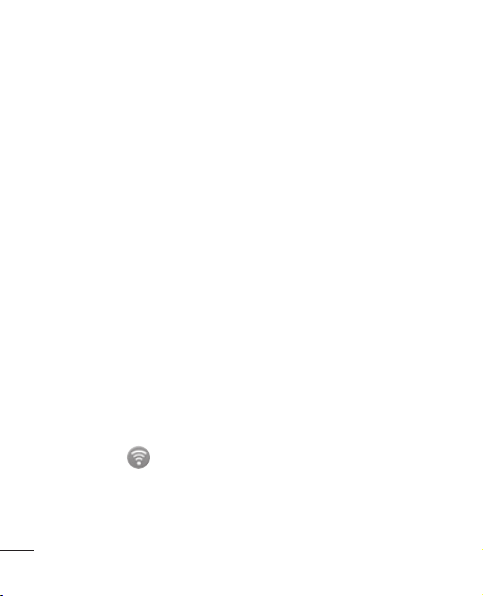
Настройки
Предоставление доступа
к подключению для
передачи данных
телефона в качестве
портативной точки
доступа Wi-Fi
На главном экране коснитесь
1
вкладки Приложения и
выберите Настройки.
Коснитесь Беспроводная
2
связь и выберите Общий
модем/точка доступа.
Установите флажок Точка
3
доступа Wi-Fi.
Через несколько секунд
•
телефон начнет передачу
своего имени сети Wi-Fi (SSID),
что позволит подключить к
нему пять компьютеров или
других устройств. Текущее
уведомление
добавлено в строку состояния
и на панель уведомлений.
92
будет
•
Если флажок Точка доступа
Wi-Fi установлен, можно
изменить имя сети или
установить настройки
безопасности.
Снимите флажок Точка
4
доступа Wi-Fi, чтобы
отключить общий доступ к
подключению для передачи
данных с помощью Wi-Fi.
Переименование
портативной точки
доступа или установка
настроек безопасности
Можно изменить имя сети Wi-Fi
телефона (SSID) и установить
настройки безопасности сети
Wi-Fi.
1
На главном экране коснитесь
вкладки Приложения и
выберите Настройки.
2
Коснитесь Беспроводная
связь и выберите Общий
модем/точка доступа.
Page 95

Убедитесь, что напротив
3
Точка доступа Wi-Fi
установлен флажок.
Коснитесь Настройки
4
портативной точки доступа.
Коснитесь Настроить точку
5
доступа Wi-Fi.
Отобразится диалоговое окно
•
Настроить точку доступа
Wi-Fi.
Можно изменить имя сети
•
SSID, которое отображается
на других устройствах при
поиске сетей Wi-Fi.
Можно также коснуться
•
меню Безопасность,
чтобы настроить сеть в
режиме безопасности Wi-Fi
Protected Access 2 (WPA2)
с использованием общего
ключа (PSK).
При выборе элемента WPA2
•
PSK поле ввода пароля будет
добавлено в диалоговое окно
Настроить точку доступа WiFi. Если пароль будет введен,
его потребуется вводить при
подключении к точке доступа
телефона через компьютер
или другое устройство. Или
коснитесь Открыть в меню
Безопасность, чтобы отменить
настройку безопасности сети
Wi-Fi.
ВНИМАНИЕ!
При выборе параметра
безопасности Открыть
защита от неавторизованного
использования интернет-служб
другими пользователями
недоступна; при этом может
взиматься дополнительная
плата. Чтобы избежать
неавторизованного
использования, не изменяйте
параметр безопасности.
Коснитесь Сохран.
6
93
Page 96

Обновление программного обеспечения
Обновление ПО телефона
Обновление ПО мобильного
телефона LG через Интернет
Для получения дополнительных
сведений об этой функции
посетите веб-сайт http://update.
lgmobile.com или http://www.
lg.com/common/ index.jsp J и
выберите страну и язык.
Данная функция позволяет
удобно обновлять ПО телефона
до последней версии через
Интернет без посещения сервисцентра. Эта функция доступна,
только если и когда компания LG
выпускает новую версию ПО для
вашего устройства.
Поскольку процедура
обновления программного
обеспечения мобильного
телефона требует предельной
внимательности, выполняйте
все указания и читайте все
сообщения, появляющиеся
на экране на каждом этапе.
Помните, что отсоединение
94
USB-кабеля или аккумуляторной
батареи телефона в процессе
обновления программного
обеспечения может привести
к серьезной неисправности
мобильного телефона.
ПРИМЕЧАНИЕ: Компания
LG оставляет за собой право
выпускать обновления
встроенного ПО только для
отдельных моделей по своему
усмотрению и не гарантирует
наличие нового встроенного ПО
для всех моделей мобильных
телефонов.
Обновление ПО мобильного
телефона LG беспроводным
способом (OTA)
Данная функция позволяет
обновлять ПО телефона
до последней версии
беспроводным способом без
подключения кабеля передачи
данных USB. Эта функция
доступна, только если и
когда компания LG выпускает
Page 97

новую версию ПО для вашего
устройства.
Сначала вы можете проверить
наличие новой версии ПО для
вашего мобильного телефона:
Настройки > О телефоне >
Обновление ПО > Проверка
обновл. для.
Можно также настроить
автоматическую проверку
обновлений: для этого
установите флажок Автомат.
проверка.
ПРИМЕЧАНИЕ: Доступность
функции зависит от поставщика
сетевых услуг, региона или страны.
DivX Mobile
ИНФОРМАЦИЯ О
ВИДЕОФОРМАТЕ DIVX: DivX®
— это цифровой видеоформат,
созданный компанией DivX,
LLC, входящей в корпорацию
Rovi. Данное устройство
является официально
сертифицированным DivX ®
и поддерживает видео DivX.
Более подробную информацию,
а также программы для
преобразования файлов в
видеоформат DivX можно найти
на сайте divx.com.
ИНФОРМАЦИЯ О DIVX
ВИДЕО ПО ЗАПРОСУ.
Для воспроизведения
приобретенного DivX
по запросу (VOD) данное DivXсертифицированное устройство
необходимо зарегистрировать.
Для получения кода
регистрации найдите раздел
DivX VOD в меню настройки
®
Видео
95
Page 98

Обновление программного обеспечения
устройства. Посетите vod.
divx.com и узнайте подробнее
о том, как осуществляется
регистрация.
Сертифицировано (DivX
®
) для воспроизведения
Certified
видео DivX® с разрешением до
320x240
®
, DivX Certified® и
DivX
соответствующие логотипы
являются товарными
знаками корпорации Rovi
или ее дочерних компаний и
используются по лицензии.
96
ПРИМЕЧАНИЕ:
Программное обеспечение с
открытым исходным кодом
Чтобы получить исходный
код, распространяемый по
лицензиям GPL, LGPL, MPL и
другим лицензиям на ПО с
открытым исходным кодом,
посетите
http://opensource.lge.com/
Все условия лицензий,
заявления об отказе
от ответственности и
уведомления можно загрузить
вместе с исходным кодом.
Page 99

Аксессуары
Данные аксессуары подходят для использования с телефоном LGP690.
(Описанные ниже аксессуары могут не входить в комплект
поставки и приобретаться дополнительно.)
Универсальный
адаптер
Аккумулятор
Наушники
ПРИМЕЧАНИЕ:
Всегда используйте только оригинальные аксессуары LG.
•
Использование других аксессуаров может вызвать аннулирование
•
гарантии.
В разных регионах в комплект поставки входят разные аксессуары.
•
Кабель
передачи
данных
Подключение
LG-P690 к ПК.
Руководство
пользователя
Дополнительные
сведения о
телефоне LGP690.
97
Page 100

Технические данные
Рабочая температура
Макс.: +55°C (эксплуатация), +45°C (зарядка)
Мин.: -10°C
Информация об импортере
1) Импортер в Россию: Общество с ограниченной ответственностью
«ЛГ Электроникс РУС», 143160, Московская область, Рузский р-н, С.П.
Дороховское, 86км. Минского шоссе, д.9
2) Импортер в Казахстан : LG Electronics in Almaty, Kazakhstan
Информация об изготовителе
«ЛГ Электроникс Инк.»
Корея, 150-721, , Сеул, Йеонгде-унгпо-гу, Йеоуи-до-донг 20, ЛГ Твин Тауэр
98
